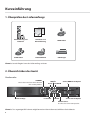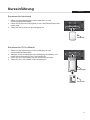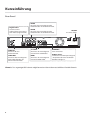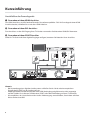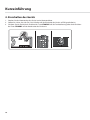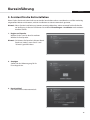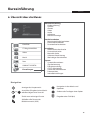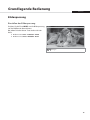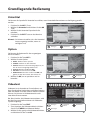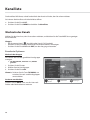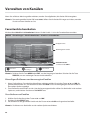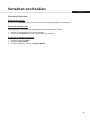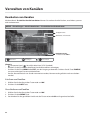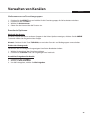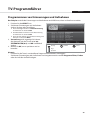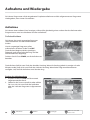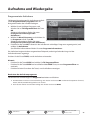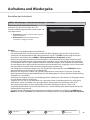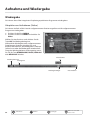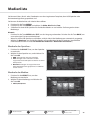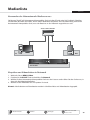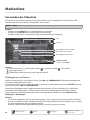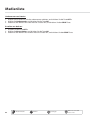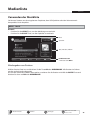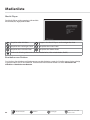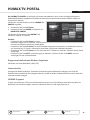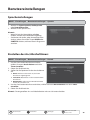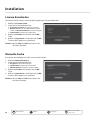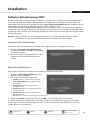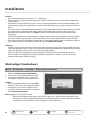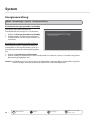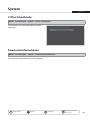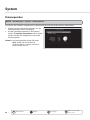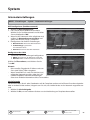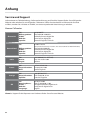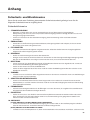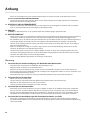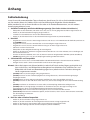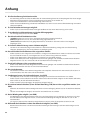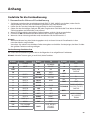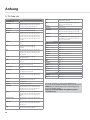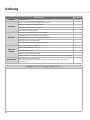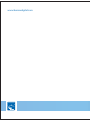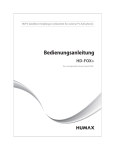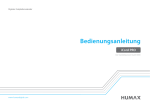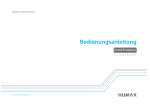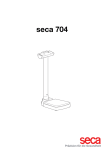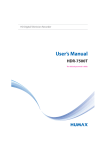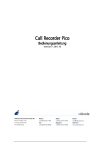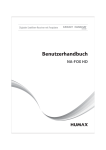Download Kurzeinführung
Transcript
Digitaler HD-Receiver Bedienungsanleitung iCord Cable Das voreingestellte Passwort lautet 0000. Inhalt Kurzeinführung 1. Überprüfen des Lieferumfangs 2. Übersicht über das Gerät 3. Anschlussmöglichkeiten 4. Einschalten des Geräts 5. Assistent für die Erstinstallation 6. Übersicht über die Menüs Grundlegende Bedienung Wechseln des Kanals Lautstärke / Stumm / Audio Bildanpassung Programminformationen (Info-Box) Untertitel Option Videotext Kanalliste Wechseln des Kanals Bearbeiten von Kanälen in der Kanalliste Verwalten von Kanälen Favoritenliste bearbeiten Bearbeiten von Kanälen Bearbeiten von Favoritenkanälen TV-Programmführer Anzeigen von Programmen Festlegen von Erinnerungen oder Aufnahmen Suchen von Programmen Programmieren von Erinnerungen und Aufnahmen Aufnahme und Wiedergabe Aufnahme Wiedergabe Pause und Rücklauf bei laufenden Sendungen (TSR) Verwenden der Videoliste Verwenden der Musikliste Verwenden der Fotoliste Deutsch 2 2 2 7 10 11 13 14 14 14 15 16 17 17 17 18 18 19 20 20 22 24 26 26 27 28 29 30 30 34 36 40 43 45 HUMAX TV-PORTAL 47 Benutzereinstellungen 48 Kindersicherung Spracheinstellungen Einstellen des An-/Abschalttimers Videoeinstellungen Audio-Einstellungen Bildschirmanzeige Installation Automatische Kanalsuche Lineare Kanalsuche Manuelle Suche Software-Aktualisierung (OTA) Werkseitiger Standardwert System Systeminformationen Signalerkennung Energieverwaltung CI Plus Schnittstelle Smartcard-Informationen Datenspeicher Interneteinstellungen Anhang Service und Support Sicherheits- und Warnhinweise Fehlerbehebung Fehlermeldung Codeliste für die Fernbedienung Problem-Checkliste 48 49 49 50 51 52 53 53 54 54 55 56 57 57 57 58 59 59 60 61 62 62 63 65 67 69 71 1 Kurzeinführung 1. Überprüfen des Lieferumfangs Quick Start Guide User’s Manual Fernbedienung und Batterien SCART-Kabel Handbuch und Kurzeinführung HDMI-Kabel Netzwerkkabel USB Dongle Hinweis: Je nach Region kann der Lieferumfang variieren. 2. Übersicht über das Gerät Vorderseite MENÜS Kanal MENU TV/RADIO VOL CH Statusanzeige 0.5A CH VOL CI Plus MODUL-Steckplatz TV/RADIO Lautstärke OK BACK 5V STANDBY Umschalten zwischen Normalbetrieb und Standby-Modus. ZURÜCK OK Smartcard-Steckplatz USB-Anschluss Anschluss für einen USB-Speicher. Hinweis: Das angezeigte Bild stimmt möglicherweise nicht mit dem tatsächlichen Gerät überein. 2 Kurzeinführung Deutsch Einsetzen der Smartcard 1. Öffnen Sie die rechte Klappe an der Vorderseite, um den Kartensteckplatz freizulegen. 2. Halten Sie die Smartcard waagrecht, so dass der Elektronikchip nach unten zeigt. 3. Setzen Sie die Smartcard in den Steckplatz ein. Smartcard Einsetzen des CI Plus Moduls 1. Öffnen Sie die rechte Klappe an der Vorderseite, um den Kartensteckplatz freizulegen. 2. Befolgen Sie die Anweisungen zur Handhabung des Moduls, und setzen Sie die Smartcard in das CI Plus Modul ein. 3. Halten Sie das CI Plus Modul (mit der Smartcard) horizontal. 4. Setzen Sie das CI Plus Modul in den Steckplatz ein. CI Plus Modul Smartcard 3 Kurzeinführung Rear Panel Digital Audio Anschluss eines Audiosystems mit einem S/ PDIF-Kabel. (Digital-Audio) VIDEO Anschluss des Fernsehgeräts oder Videorekorders mit einem RCA-Kabel. AUDIO Anschluss des Fernsehgeräts oder Videorekorders mit einem RCA-Kabel. ON/OFF Ein-/Ausschalter. 8 CABLE IN Anschluss für das Antennenkabel. TV SCART Anschluss des Fernsehgeräts mit einem TV SCARTKabel. CABLE OUT Anschluss des Fernsehgeräts oder Videorekorders mit einem Antennenkabel. HDMI Anschluss des Fernsehgeräts mit einem HDMI-Kabel. ETHERNET Serviceanschluss USB-Anschluss Schließen Sie ein USB Speichergerät / Festplatte oder einen drahtlosen USB-WiFi-Dongle an. Hinweis: Das angezeigte Bild stimmt möglicherweise nicht mit dem tatsächlichen Produkt überein. 4 Kurzeinführung Deutsch Fernbedienung 1 PVR Wechseln in den PVR Modus. TV Wechseln in den TV Modus. STANDBY Umschalten zwischen Normalbetrieb und StandbyModus. TV/RADIO Umschalten zwischen TV- und Radio-Modus. WIDE Einstellen des Anzeigeformats. TEXT Aufrufen des digitalen Textdienstes. MUTE Ausschalten des Tons. LIST Anzeigen der Kanalliste. Wiedergabetasten X/II Wiedergabe/Pause, WW Rücklauf, XX Schneller Vorlauf, Stopp, ݢ Aufnehmenord, Überspringen Rückwärtssprung, MEDIA Anzeigen der Medienliste. Guide / Programmführer Anzeigen des Programmführers. PFEIL-Tasten Cursor auf, ab, links oder rechts. OK Auswählen eines Menüs oder Bestätigen. Exit / Verlassen Schließen aller Fenster des Bildschirmmenüs (OSD). Back / Zurück Zurück zum vorherigen Kanal. Zurück zum vorherigen Fenster. Hinweis: Das angezeigte Bild stimmt möglicherweise nicht mit dem tatsächlichen Gerät überein. 5 Kurzeinführung ݣ \+/- Einstellen der Lautstärke. P ш/щ Umschalten des Kanals oder der Seite. i (Informationen) Anzeigen von Kanal- und Programminformationen. OPT+ Anzeigen der Kanalattribute. FARBTASTEN Farbtasten für interaktive Anwendungen. ZIFFERNTASTEN (0-9) TV Portal Öffnen des HUMAX TV-PORTALS MENU Anzeigen des Hauptmenüs. Einsetzen der Batterien 2 i 6 1. Drücken Sie den Haken nach oben und heben Sie den Batteriefachdeckel an. 2. Setzen Sie die (mitgelieferten) Batterien ein und achten Sie dabei auf die richtige Polung (Plus(+) und Minus(-)). 3. Schließen Sie den Deckel. Kurzeinführung Deutsch 3. Anschlussmöglichkeiten In diesem Abschnitt wird beschrieben, wie Sie Ihr Gerät so anschließen, dass es an die Konfi guration der angeschlossenen Geräte angepasst ist, um so eine optimale Signalqualität zu gewährleisten. Das Gerät verfügt über verschiedene Schnittstellen zum Anschluss an ein Fernsehgerät, einen Videorekorder oder andere Geräte. Wählen Sie das für ihr jeweiliges Gerät am besten geeignete Verfahren aus. Warnung: Schließen Sie erst alle Komponenten an, bevor Sie die Netzkabel an die Steckdose anschließen. Schalten Sie das Gerät, das Fernsehgerät und alle anderen Komponenten immer aus, ehe Sie Kabel anschließen oder trennen. Hinweis: Sollten beim Anschließen des Geräts Probleme auftreten, wenden Sie sich an Ihren Fachhändler oder an die Humax-Kundendiensthotline. RCA-Kabel AUDIO TV SCART DVI for TV HDMI DVI Connecter HDMI-Kabel SCART-Kabel Antennenkabel HDMI-Kabel 8 S/PDIF-Kabel Ethernet-Kabel S/PDIF LAN Router 7 Kurzeinführung Anschließen des Fernsehgeräts ݢFernsehen mit dem HDMI-Anschluss Der HDMI-Anschluss wird für hochaufl ösendes Fernsehen empfohlen. Falls Ihr Fernsehgerät einen HDMI Anschlussbesitzt, schließen Sie es mit dem HDMI-Kabel an. ݣFernsehen mit dem DVI-Anschluss Zum Anschluss an den DVI Eingang Ihres TV-Gerätes verwenden Sie bitte einen HDMI/DVI Konverter. ݤFernsehen mit dem SCART-Anschlus Sollte Ihr TV-Gerät nicht über digitale Eingänge verfügen, benutzen Sie bitte den Scart-Anschluss. AUDIO TV SCART DVI for TV HDMI DVI/HDMI-Adapter 2 SCART-Kabel HDMI-Kabel RCA-Kabel 3 HDMI-Kabel 1 2 8 Hinweis: t #FJ7FSXFOEVOHFJOFTEJHJUBMFO"VEJPTZTUFNTTDIMJFFO4JFEBT(FSÊUNJUFJOFNPQUJTDIFO Digitalkabel (S/PDIF) an das Audiosystem an. t ,PQJFSHFTDIàU[UF*OIBMUFLÚOOFOàCFSFJOF)%.*7FSCJOEVOHNÚHMJDIFSXFJTFOJDIUBOHF[FJHU werden. Stellen Sie in diesem Fall bitte eine SCART oder FBAS Verbindung zu Ihrem TV Gerät her. t 8JSFNQGFIMFOEBT(FSÊUEJSFLUBOEFO"VEJP7JEFPBVTHBOHBO[VTDIMJFFO4JFFSIBMUFOBVGEJFTF Weise ein besseres Bild. 8 Kurzeinführung Deutsch Verbindung mit dem Internet ݢVerbinden mit dem Netzwerk Schließen Sie ein Ende des Ethernet-Kabels an den Receiver und das andere Ende an den LAN-Router an. ݣVerbinden mit dem WiFi-Netzwerk (Drahtlosnetzwerk) Sie können den Netzwerkanschluss über den WiFi-Zugangspunkt oder das DSL-/Kabelmodem herstellen. 1. Stecken Sie den WLAN-USB-Stick in den USB-Anschluss ein. 2. Stellen Sie die Optionen für das Drahtlosnetzwerk ein. h Netzanbietername: Wählen Sie den Netzwerknamen Ihres WiFi-Zugangspunkts aus der Liste aus. h Sicherheitstyp (WEP): Dieses Gerät unterstützt WEP 40/128-Bit ASCII und WEP 40/128 Bit HEX. Der Typ des Sicherheitsstandards muss für das Drahtlosnetzwerk und den Receiver übereinstimmend eingestellt sein. h Kennwort: Wenn Sie einen Sicherheitstyp verwenden, müssen Sie das Kennwort festlegen. Geben Sie dasselbe Kennwort ins Einstellungsmenü für das Drahtlosnetzwerk ein. 3. Nachdem Sie den WiFi-Zugangspunkt konfi guriert haben, stellen Sie sicher, dass die Einstellungen im Installationsassistenten und unter System > Network > WiFi konfi gurieren übereinstimmen. Hinweis: t 7FSHFXJTTFSO4JFTJDIEBTTEJF&OUGFSOVOH[XJTDIFOEFN8J'J;VHBOHTQVOLUVOEEFN3FDFJWFSOJDIU zu groß ist. Dadurch kann die Qualität des Diensts sinken. t &TXJSEFNQGPIMFOFJOFOWPO)6."9BOHFCPUFOFO8-"/64#4UJDL[VFSXFSCFO"OEFSF(FSÊUF funktionieren oder reagieren möglicherweise nicht. t 8JSFNQGFIMFOEFO/FU[XFSLBOTDIMVTTàCFSFJOFOEJSFLUFO-"/,BCFM[VN3FDFJWFS 8 2 1 USB-Dongle für Drahtlosnetzwerk Netzwerkkabel LAN Drahtloser Router Router 9 Kurzeinführung 4. Einschalten des Geräts 1. Stecken Sie den Netzstecker des Geräts in eine Netzsteckdose. 2. Stellen Sie sicher, dass der Ein-/Aus-Schalter auf der Rückseite des Geräts auf EIN geschaltet ist. 3. Schalten Sie das Gerät durch Drücken der Taste STANDBY auf der Fernbedienung oder durch Drücken der Taste STANDBY auf der Vorderseite des Geräts ein. 10 Kurzeinführung Deutsch 5. Assistent für die Erstinstallation Wenn Sie das Gerät nach dem Kauf zum ersten Mal einschalten oder es vom Menü aus auf die werkseitig eingestellten Werte zurücksetzen, wird der Installationsassistent automatisch gestartet. Hinweis: Wenn Sie den Installationsassistenten vorzeitig abbrechen, stehen eventuell nicht alle Kanäle zur Verfügung. In diesem Fall können Sie im Menü Einstellungen > Installation nach weiteren Kanälen suchen. 1. Region und Sprache Wählen Sie das Land in dem Sie wohnen Wählen Sie Ihre Sprache. Hinweis: Sie können die Sprache in diesem MenüPunkt nur ändern, wenn Sie als Land “Schweiz” gewählt haben. 2. Anzeigen Stellen Sie den Videoausgang für Ihr Fernsehgerät ein. 3. Kanalsuchlauf Die Kanalsuche startet automatisch. 11 Kurzeinführung 4. Netzwerk konfigurieren Stellen Sie sicher, dass das LAN-Kabel an den Ethernet-Anschluss angeschlossen oder der WLAN-USB-Dongle aktiviert ist. Konfigurieren Sie die Netzwerkeinstellungen. Hinweis: Sie haben erst Zugriff auf das HUNAX TV Portal, wenn Sie Ihr Gerät mit dem Internet verbunden haben. 5. Ergebnis Das Ergebnis des Installationsassistenten wird angezeigt. Wählen Sie Ende, um den Installationsassistenten abzuschließen. 12 Kurzeinführung Deutsch 6. Übersicht über die Menüs Benutzereinstellung t ,JOEFSTJDIFSVOH t 4QSBDIF t 6IS[FJU t 7JEFP t "VEJP t "VGOBINF t #JMETDIJSNBO[FJHF Kanalliste TV-Programmführer Video Musik Foto HUMAX TV-PORTAL Einstellungen Kanäle bearbeiten t #FWPS[VHUF,BOÊMFCFBSCFJUFO t ,BOBMMJTUFOCFBSCFJUFO t 'BWPSJUFOMJTUFCFBSCFJUFO Installation t "VUPNBUJTDIF,BOBMTVDIF t -JOFBSF,BOBMTVDIF t .BOVFMMF4VDIF t 4PGUXBSF"LUVBMJTJFSVOH t 8FSLTFJUJHFS4UBOEBSEXFSU System t 4ZTUFNJOGPSNBUJPOFO t 4JHOBMFSLFOOVOH t &OFSHJFWFSXBMUVOH t $*1MVT4DIOJUUTUFMMF t 4NBSUDBSE*OGPSNBUJPOFO t %BUFOTQFJDIFS t *OUFSOFUFJOTUFMMVOHFO Navigation oder Anzeigen des Hauptmenüs. Navigation in den Menüs und Optionen Auswählen (Eingeben) eines Menüs oder Bestätigen einer Auswahl Ändern oder Festlegen einer Option Zurück zum vorherigen Fenster Eingeben einer Zahl (0-9) Schließen aller Fenster des Bildschirmmenüs (OSD) 13 Grundlegende Bedienung Wechseln des Kanals Sie können die Kanäle auf vielerlei Weise wechseln. Drücken Sie die Taste Pш/щ. Geben Sie die Kanalnummer direkt ein. (0-9) Wechseln Sie zur Kanalliste oder zum TV-Programmführer und wählen Sie einen Kanal aus. Hinweis: t %SàDLFO4JFEJF5BTUFTV/RADIO, um zwischen Fernseh- und Radiokanälen umzuschalten. t %SàDLFO4JFEJF5BTUFBACK, um zum vorherigen Kanal zurückzukehren. Lautstärke / Stumm / Audio Drücken Sie die Taste \+/-, um die Lautstärke des Tons zu regeln. Drücken Sie die Taste STUMM, um die Tonwiedergabe vorübergehend abzuschalten. Einstellen der Audiooptionen Audiooptionen sind nur dann verfügbar, wenn das Programm mehrere Audiosprachen unterstützt. 1. Drücken Sie die OPT+ Taste. 2. Wählen Sie Audio und drücken Sie die OK Taste. 3. Wählen Sie die Sprache die Sie bevorzugen. 4. Wählen Sie die Sprache durch betätigen der W/X Funktion. 5. Drücken Sie die EXIT Taste um des Menü zu verlassen. Hinweis: t %JF4UVNNTDIBMUVOHCMFJCUBVDICFJN Kanalwechsel aktiv. t 8FOOEBT1SPHSBNNJO%PMCZ%JHJUBMHFTFOEFU wird, lässt sich die Lautstärke nicht einstellen, da Sie dann vom Dolby Decoder (TV Gerät oder AV-Receiver) gesteuert wird. 14 Anzeigen Auswählen Bestätigen Grundlegende Bedienung Deutsch Bildanpassung Einstellen der Bildanpassung Drücken Sie die Taste WIDE, um die Bildanpassung auf das Bildformat abzustimmen. Bei jedem Drücken dieser Taste ändert sich der Wert. h Bildformat 4:3: Auto – Letterbox – Mitte h Bildformat 16:9: Auto - Breitbild - Zoom Anzeigen 15 Grundlegende Bedienung Programminformationen (Info-Box) Die Info-Box zeigt bei jedem Kanalwechsel für eine bestimmte Zeit Programminformationen an. Drücken Sie beim Fernsehen die Taste i, um die Info-Box anzuzeigen. Drücken Sie die Taste EXIT, um das Fenster zu schließen. Sendezeit Kanalnummer und Kanalname Programmname Symbole Signalstärke und -qualität Aktuelle/s Zeit und Datum Anzeigen Gruppenname Navigationsmodus h Anzeigen ausführlicher Programminformationen Drücken Sie die Taste i noch einmal, während die Info-Box angezeigt wird. h Anzeigen von Informationen zum vorherigen/nächsten Programm Drücken Sie die Taste W/X, während die Info-Box angezeigt wird. Drücken Sie auf OK, um Erinnerungen oder Aufnahmen zukünftiger Programme einzustellen. h Anzeigen der Programminformationen anderer Kanäle Drücken Sie die Taste S/T, während die Info-Box angezeigt wird. Drücken Sie die Taste OK, um zum gewünschten Kanal umzuschalten. Symbole Die Symbole stellen die angebotenen Informationen und Dienste dar. Gesperrtes Programm Untertitel Verschlüsseltes Programm (CAS-Symbole) Videotext Altersfreigabe (Mindestalter für ein Programm) Multiaudio HD-Programm Bildformat Reserviertes Programm (Rot: Aufnehmen, Blau: Erinnerung) Dolby Digital-Audio Dolby Digital Plus-Audio Auflösung Hinweis: Programminformationen werden nur angezeigt, wenn diese vorhanden sind. 16 Grundlegende Bedienung Deutsch Untertitel Sie können die Sprache für Untertitel auswählen, wenn Untertitelinformationen zur Verfügung gestellt werden. 1. Drücken Sie die OPT+ Taste. 2. Wählen Sie Untertitel und drücken Sie die OK Taste. 3. Wählen Sie die Untertitel-Sprache die Sie möchten. 4. Drücken Sie die EXIT Taste um das Menü zu schließen. Hinweis: Sie können einstellen, dass die Untertitel immer angezeigt werden, wenn sie verfügbar sind. Anzeigen Auswählen Bestätigen Anzeigen Auswählen Bestätigen Anzeigen VideotextMenü Auswählen Option Sie können die Optionen für den angezeigten Kanal einstellen. 1. Drücken Sie die Taste OPT+. 2. Wählen Sie eine Option. h Audio : Wählen Sie die Sprache h Subtitle : Wählen Sie den Untertitel h Favorit: Wählen Sie die Favoritengruppe aus, zu der der Kanal hinzugefügt werden soll. h Sperren: Wählen Sie An oder Aus. h Löschen: Drücken Sie die Taste OK. h Umbenennen: Drücken Sie die Taste OK, und geben Sie über die Tastatur den Namen ein. 3. Wählen Sie OK, um zu speichern und zu beenden. Videotext Videotext ist ein kostenloser Fernsehdienst, mit dem Sie aktuellste Nachrichten und Informationen über das Wetter und viele andere Themen erhalten können. Sie können im Videotextmodus auch interaktive Dienste nutzen. Bei allen Kanälen, die Videotext unterstützen, wird bei den Programminformationen das VideotextSymbol angezeigt. 1. Drücken Sie die Taste TEXT. 2. Zum Anzeigen des Videotext-Menüs drücken Sie die Taste MENU im Videotext-Modus. 3. Wählen Sie die gewünschte Videotextfunktion, und drücken Sie die Taste OK. Bestätigen 17 Kanalliste Die Kanalliste hilft Ihnen, schnell und einfach den Kanal zu finden, den Sie sehen möchten. Sie können die Kanalliste auf vielerlei Weise öffnen. Drücken Sie die Taste LIST. Drücken Sie die Taste MENU und wählen Sie Kanalliste. Wechseln des Kanals Wählen Sie den Kanal aus, den Sie ansehen möchten, und drücken Sie die Taste LIST. Der angezeigte Kanal wechselt. Hinweis: t : Gesperrter Kanal, : Verschlüsselter Kanal (CAS-Symbole) t %SàDLFO4JFEJF5BTUFi, um detaillierte Kanalinformationen anzuzeigen. t %SàDLFO4JFEJF5BTUFLIST oder EXIT, um den Vorgang zu beenden. Erweiterte Optionen Wechseln der Gruppe Sie können die Liste der gewählten Kanalgruppe anzeigen. h TV, HDTV, Radio, Favoriten 1~5, Zuletzt gesehen 1. Drücken Sie die Taste X. 2. Wählen Sie eine Kanalgruppe. 3. Drücken Sie die Taste OK. Hinweis: Drücken Sie die Taste TV/RADIO, um zwischen Fernseh- und Radiogruppen umzuschalten. Sortieren von Kanälen Drücken Sie die ROTE Taste, um die Liste nach Zahlen oder Buchstaben zu sortieren. 18 Anzeigen/ Ändern Auswählen Bestätigen Kanalliste Deutsch Bearbeiten von Kanälen in der Kanalliste Sie können alle Kanäle nicht nur in der Kanalliste, sondern auch im Menü bearbeiten. Um mehrere Kanäle zu bearbeiten, wechseln Sie zu Menü > Einstellungen > Kanäle bearbeiten. Löschen / Löschen / Umbenennen von Kanälen 1. Wählen Sie den Kanal, den Sie bearbeiten möchten, und drücken Sie die GRÜNE Taste. 2. Wählen Sie eine Option. h Sperren: Wählen Sie An oder Aus. h Löschen: Drücken Sie die Taste OK. h Umbenennen: Drücken Sie die Taste OK, und geben Sie über die Tastatur den Namen ein. 3. Wählen Sie OK, um zu speichern und zu beenden. Hinweis: Die voreingestellte Geräte-PIN lautet 0000. Sollten Sie die Geräte-PIN vergessen haben, wenden Sie sich bitte an Ihren Händler vor Ort. GREEN Anzeigen Auswählen Bestätigen Einstellen der Favoritenkanäle Sie können Ihre bevorzugten Kanäle auswählen und sie der Favoritengruppe zuordnen. 1. Wählen Sie einen Kanal, und drücken Sie die GRÜNE Taste. 2. Wählen Sie Favorit, und drücken Sie die Taste OK. 3. Wählen Sie die Favoritengruppe, in die Sie den Kanal aufnehmen möchten, und drücken Sie die Taste OK. Um einen Kanal aus einer der Favoritengruppen zu entfernen, wählen Sie die Gruppe aus und drücken Sie die Taste OK noch einmal. 4. Wählen Sie OK, um zu speichern und zu beenden. 19 Verwalten von Kanälen Wenn Sie auf dieses Menü zugreifen möchten, werden Sie aufgefordert, die Geräte-PIN einzugeben. Hinweis: Die voreingestellte Geräte-PIN lautet 0000. Sollten Sie die Geräte-PIN vergessen haben, wenden Sie sich an Ihren Händler vor Ort. Favoritenliste bearbeiten Mit dem Menü Kanäle 1-99 bearbeiten können Sie die Kanäle 1–99 in der Favoritenliste verwalten. MENÜ J Einstellungen J Kanäle bearbeiten J Kanäle 1-99 bearbeiten Gruppenname Bevorzugte TV-Kanäle Funktionstasten : Farbtaste oder OPT+. Auswählen Markieren/ Bestätigen Seite auf/ab Hinweis: Drücken Sie die Taste MENU oder EXIT, um den Vorgang zu beenden. Drücken Sie die Taste ZURÜCK, um zum vorherigen Fenster zurückzukehren. Hinzufügen/Entfernen von bevorzugten Kanälen 1. Wenn Sie Kanäle zur Favoritenliste hinzufügen möchten, wählen Sie mit den Tasten S/T und OK die gewünschten Kanäle aus, und drücken Sie dann die ROTE Taste. Die hinzugefügten Kanäle werden in der rechten Spalte angezeigt. 2. Zum Entfernen von Kanälen aus der Liste der bevorzugten Kanäle wählen Sie die Kanäle in der rechten Spalte aus, und drücken Sie dann auf die ROTE Taste. Verschieben von Kanälen 1. Wählen Sie die Kanäle mit den Tasten S/T und OK. 2. Drücken Sie die GELBE Taste. 3. Verschieben Sie die gewählten Kanäle mit den Tasten S/T und OK an die gewünschte Stelle. Hinweis: Sie können nur die Kanäle aus der rechten Spalte verschieben. 20 Verwalten von Kanälen Deutsch Erweiterte Optionen Wechseln der Gruppe Drücken Sie die GRÜNE Taste, um zwischen Fernseh- und Radiogruppen umzuschalten. Ändern des Hintergrunds Sie können den im Hintergrund angezeigten Kanal beim Bearbeiten ändern. 1. Wählen Sie den Kanal, den Sie sehen möchten. 2. Drücken Sie die BLAUE Taste. Der angezeigte Kanal wechselt. Auswählen/Freigeben aller Kanäle 1. Drücken Sie die Taste OPT+. 2. Wählen Sie Alle wählen. 3. Um alle freizugeben, wählen Sie Alle freigeben. 21 Verwalten von Kanälen Bearbeiten von Kanälen Mit dem Menü Zusätzliche Kanäle bearbeiten können Sie mehrere Kanäle löschen, verschieben, sperren oder umbenennen. MENÜ J Einstellungen J Kanäle bearbeiten J Zusätzliche Kanäle bearbeiten Gruppenname Markierte / Alle Kanäle Funktionstasten : Farbtaste oder OPT+. Auswählen Markieren/ Bestätigen Seite auf/ab Hinweis: t : Gesperrter Kanal, : Verschlüsselter Kanal (CAS-Symbole) t %SàDLFO4JFEJF5BTUFi, um detaillierte Kanalinformationen anzuzeigen. t %SàDLFO4JFEJF5BTUFMENU oder EXIT, um den Vorgang zu beenden. Drücken Sie die Taste ZURÜCK, um zum vorherigen Fenster zurückzukehren. t ,BOÊMFEJFBVUPNBUJTDIWPO4FOEFSOVNNFSJFSUXFSEFOLÚOOFOXFEFSHFMÚTDIUOPDIWFSTDIPCFO werden. Löschen von Kanälen 1. Wählen Sie die Kanäle mit den Tasten S/T und OK. 2. Drücken Sie die ROTE Taste. Verschieben von Kanälen 1. Wählen Sie die Kanäle mit den Tasten S/T und OK. 2. Drücken Sie die GRÜNE Taste. 3. Verschieben Sie die gewählten Kanäle mit den Tasten S/T und OK an die gewünschte Stelle. 22 Verwalten von Kanälen Deutsch Sperren/Entsperren von Kanälen 1. Wählen Sie die Kanäle mit den Tasten S/T und OK. 2. Drücken Sie die Taste OPT+. 3. Wählen Sie Sperren. Um die Sperre aufzuheben, wählen Sie Sperre aufheben. Umbenennen von Kanälen 1. 2. 3. 4. Wählen Sie den Kanal, den Sie umbenennen möchten. Drücken Sie die Taste OPT+. Wählen Sie Umbenennen. Geben Sie den Namen über die Tastatur ein. Erweiterte Optionen Wechseln der Gruppe Um eine Liste der Kanäle aus anderen Gruppen anzuzeigen, drücken Sie die GELBE Taste und wählen Sie die gewünschte Gruppe. Hinweis: Drücken Sie die Taste TV/RADIO, um zwischen Fernseh- und Radiogruppen umzuschalten. Ändern des Hintergrunds Sie können den im Hintergrund angezeigten Kanal beim Bearbeiten ändern. 1. Wählen Sie den Kanal, den Sie sehen möchten. 2. Drücken Sie die BLAUE Taste. Der angezeigte Kanal wechselt. Auswählen/Freigeben aller Kanäle 1. Drücken Sie die Taste OPT+. 2. Wählen Sie Alle auswählen. 3. Um alle freizugeben, wählen Sie Alle freigeben. 23 Verwalten von Kanälen Bearbeiten von Favoritenkanälen Mit dem Menü Favoritenliste bearbeiten können Sie Kanäle der Favoritengruppen entfernen oder hinzufügen. MENÜ J Einstellungen J Kanäle bearbeiten J Favoritenliste bearbeiten Gruppenname Markierte / Alle Kanäle Name der Favoritengruppe Funktionstasten : Farbtaste oder OPT+. Auswählen Markieren/ Bestätigen Seite auf/ab Hinweis: t %SàDLFO4JFEJF5BTUFi, um detaillierte Kanalinformationen anzuzeigen. t %SàDLFO4JFEJF5BTUFMENU oder EXIT, um den Vorgang zu beenden. Drücken Sie die Taste ZURÜCK, um zum vorherigen Fenster zurückzukehren. t ,BOÊMFEJFBVUPNBUJTDIWPO4FOEFSOVNNFSJFSUXFSEFOLÚOOFOXFEFSHFMÚTDIUOPDIWFSTDIPCFO werden. Hinzufügen/Entfernen von Favoritenkanälen 1. Drücken Sie die GELBE Taste und wählen Sie die Favoritengruppe, die Sie bearbeiten möchten. 2. Wenn Sie Kanäle zur Favoritenliste hinzufügen möchten, wählen Sie mit den Tasten S/T und OK die gewünschten Kanäle aus, und drücken Sie dann die ROTE Taste. Die hinzugefügten Kanäle werden in der rechten Spalte angezeigt. 3. Zum Entfernen von Kanälen aus der Favoritenliste wählen Sie die Kanäle in der rechten Spalte aus, und drücken Sie dann auf die ROTE Taste. Verschieben von Kanälen 1. Wählen Sie die Kanäle mit den Tasten S/T und OK. 2. Drücken Sie die GRÜNE Taste. 3. Verschieben Sie die gewählten Kanäle mit den Tasten S/T und OK an die gewünschte Stelle. Hinweis: Sie können nur die Kanäle aus der rechten Spalte verschieben. 24 Verwalten von Kanälen Deutsch Umbenennen von Favoritengruppen 1. 2. 3. 4. Drücken Sie die GELBE Taste und wählen Sie die Favoritengruppe, die Sie bearbeiten möchten. Drücken Sie die Taste OPT+. Wählen Sie Umbenennen. Geben Sie den Namen über die Tastatur ein. Erweiterte Optionen Wechseln der Gruppe Um eine Liste der Kanäle aus anderen Gruppen in der linken Spalte anzuzeigen, drücken Sie die GRÜNE Taste und wählen Sie die gewünschte Gruppe. Hinweis: Drücken Sie die Taste TV/RADIO, um zwischen Fernseh- und Radiogruppen umzuschalten. Ändern des Hintergrunds Sie können den im Hintergrund angezeigten Kanal beim Bearbeiten ändern. 1. Wählen Sie den Kanal, den Sie sehen möchten. 2. Drücken Sie die BLAUE Taste. Der angezeigte Kanal wechselt. Auswählen/Freigeben aller Kanäle 1. Drücken Sie die Taste OPT+. 2. Wählen Sie Alle auswählen. 3. Um alle freizugeben, wählen Sie Alle freigeben. 25 TV-Programmführer Der Programmführer zeigt auf dem Bildschirm eine nach Uhrzeit und Datum geordnete Tabelle mit ausführlichen Programminformationen zu den Kanälen an. Sie können den Programmführer auf vielerlei Weise öffnen. Drücken Sie die Taste GUIDE. Drücken Sie die Taste MENÜ und wählen Sie TV-Programmführer. Hinweis: Drücken Sie die Taste GUIDE oder EXIT, um den Vorgang zu beenden. Drücken Sie die Taste ZURÜCK, um zum vorherigen Fenster zurückzukehren. Vorschau Aktuelle Uhrzeit und Datum Informationen zum ausgewählten Programm: Kanalnummer und -name, Programmname, einfache Informationen, Favoritengruppe, Netzwerktyp und Symbole Zeitbalken Funktionstasten : Farbtaste oder OPT+. Auswählen Bestätigen Seite auf/ab Hinweis: t %SàDLFO4JFEJF5BTUFi, um detaillierte Programminformationen anzuzeigen. t : Reserviertes Programm (Rot: Aufnehmen, Blau: Erinnerung), : Programm aufnehmen, : Aktuelle Zeit Anzeigen von Programmen 1. Wählen Sie ein Programm, und drücken Sie die Taste OK. Das Programm wird in der Vorschau angezeigt. 2. Drücken Sie die Taste OK noch einmal, um den TV-Programmführer zu beenden und das Programm anzuzeigen. 26 TV-Programmführer Deutsch Festlegen von Erinnerungen oder Aufnahmen 1. Wählen Sie ein künftiges Programm, und drücken Sie die Taste OK. 2. Wählen Sie Erinnerung oder Aufnehmen, und drücken Sie die Taste OK. 3. Drücken Sie die Taste OK erneut, um die Erinnerung zu stornieren. Die reservierten Programme werden automatisch zum Programm hinzugefügt. Hinweis: t 1BTTFO4JFEJF3FTFSWJFSVOHFOUTQSFDIFOEBOGBMMTFTEBCFJ[V,POøJLUFONJUFJOFNBOEFSFO Programm kommt. t 8FOOEFS,BOBMHFTQFSSUJTUXFSEFO4JFBVGHFGPSEFSU*ISF(FSÊUF1*/FJO[VHFCFOVNEJF Reservierung abzuschließen. Die voreingestellte Geräte-PIN lautet 0000. Sollten Sie die Geräte-PIN vergessen haben, wenden Sie sich bitte an Ihren Händler vor Ort. t 4JFLÚOOFO&SJOOFSVOHFOPEFS"VGOBINFOOFVQMBOFO8FJUFSF*OGPSNBUJPOFOöOEFO4JFVOUFS Programmieren von Erinnerungen und Aufnahmen.) Erweiterte Optionen Schnellnavigation Drücken Sie die Taste W/X, um zum vorherigen/nächsten Programm zu wechseln. Drücken Sie die Taste WW/XX, um jeweils zwei Stunden nach vorn oder zurück zu wechseln. Drücken Sie die Taste IWW/XXI, um zum vorherigen/nächsten Tag zu gelangen. Wechseln von Gruppen Um eine Liste der Kanäle aus anderen Gruppen anzuzeigen, drücken Sie die Taste BLAU und wählen Sie die gewünschte Gruppe. Hinweis: t %SàDLFO4JFEJF5BTUFTV/RADIO, um zwischen Fernseh- und Radiogruppen umzuschalten. t 6NOBDICFTUJNNUFO1SPHSBNNFO[VTVDIFOXFDITFMO4JF[VFinden. Drücken Sie dazu die GRÜNE Taste. (Weitere Informationen finden Sie unter Suchen von Programmen.) 27 TV-Programmführer Suchen von Programmen Finden hilft Ihnen, anhand eines Schlüsselworts oder Genres nach bestimmten Programmen zu suchen. Nach Schlüsselwort 1. Drücken Sie die GRÜNE Taste. 2. Wählen Sie Schlüsselwort und drücken Sie die Taste X. 3. Wählen Sie ein Schlüsselwort, und drücken Sie die Taste OK. Hinweis: Um ein neues Schlüsselwort einzugeben, wählen Sie Neues Schlüsselwort. Nach Genre 1. Drücken Sie die GRÜNE Taste. 2. Wählen Sie Genre und drücken Sie die Taste X. 3. Wählen Sie ein Genre, und drücken Sie die Taste OK. 4. Wählen Sie ein bestimmtes Genre, und drücken Sie die Taste OK. (sofern angeboten) GREEN Anzeigen Bestätigen Auswählen Seite Auf/Ab Hinweis: t %SàDLFO4JFEJF5BTUFi, um detaillierte Programminformationen anzuzeigen. t %SàDLFO4JFEJF5BTUFOK, um das gefundene Programm anzuzeigen. t 4JFLÚOOFO&SJOOFSVOHFOPEFS"VGOBINFO[VLàOGUJHFS1SPHSBNNFFJOTUFMMFO8FJUFSF*OGPSNBUJPOFO finden Sie unter Programmieren von Erinnerungen und Aufnahmen.) 28 TV-Programmführer Deutsch Programmieren von Erinnerungen und Aufnahmen Der Zeitplan enthält die Erinnerungen und Aufnahmen und hilft Ihnen, diese im Detail zu verwalten. 1. Drücken Sie die GELBE Taste. 2. Sie können Erinnerungen und Aufnahmen ändern, löschen oder hinzufügen. h Zum Hinzufügen wählen Sie Neue Erinnerung und drücken Sie die Taste OK. h Zum Bearbeiten wählen Sie eine Reservierung und drücken Sie die Taste OK. h Zum Löschen wählen Sie eine Reservierung und drücken Sie die Taste BLAU. 3. Vormerkung wird angezeigt. Sie können die Optionen mit den Tasten S/T/W/X, ZIFFERNTASTEN (0-9) und OK nach Bedarf ändern. 4. Wählen Sie OK, um zu speichern und zu beenden. YELLOW Display Confirm Select Page up/down Hinweis: t %SàDLFO4JFEJF5BTUFi, um detaillierte Programminformationen anzuzeigen. t 4JFLÚOOFO&SJOOFSVOHFOPEFS"VGOBINFOJN/BWJHBUJPOTNPEVTWPOTV-Programmführer, Finden oder der Info-Box einfach festlegen. 29 Aufnahme und Wiedergabe Sie können Programme auf der eingebauten Festplatte aufnehmen und die aufgenommenen Programme wiedergeben, wann immer Sie möchten. Aufnahme Sie können einen anderen Kanal anzeigen, während Sie gleichzeitig einen anderen Kanal aufnehmen oder Programme aus zwei verschiedenen Kanälen aufnehmen. Sofortaufnahme Sie können das zurzeit angezeigte Programm sofort aufnehmen und die Aufnahmedauer ändern. Um das angezeigte Programm sofort aufzunehmen, drücken Sie die Taste REC. Die Aufnahme beginnt ab dem jeweiligen Zeitpunkt, und einige Sekunden lang wird der Aufnahmehinweis angezeigt. Drücken Sie die Taste STOPP, um die Aufnahme zu beenden. Die Aufnahme läuft bis zum Ende der aktuellen Sendung. Wenn die Sendung jedoch in weniger als zehn Minuten endet, läuft sie bis zum Ende der nächsten Sendung. Wenn keine Programminformationen verfügbar sind, läuft die Aufnahme zwei Stunden lang. Ändern der Aufnahmedauer 1. Drücken Sie die Taste REC auf dem zurzeit aufgenommenden Kanal. 2. Stellen Sie die Dauer manuell ein oder wählen Sie sie so, dass bis zum Ende des laufenden oder des nächsten Programms aufgenommen wird. Aufnehmen 30 Wählen Bestätigen Geben Sie eine Zahl von 0–9 ein. Aufnahme und Wiedergabe Deutsch Programmierte Aufnahme Sie können Vormerkungen für Aufnahmen einfach im TV-Programmführer, Programm oder im Navigationsmodus der Info-Box festlegen. Wählen Sie ein künftiges Programm, und drücken Sie im TV-Programmführer die Taste OK. (Weitere Informationen finden Sie unter Festlegen von Erinnerungen oder Aufnahmen.) Wählen Sie Neue Erinnerung, und drücken Sie im Programm auf die Taste OK. (Weitere Informationen finden Sie unter Festlegen von Erinnerungen oder Aufnahmen.) Drücken Sie die Taste OK, während in der Info-Box ein zukünftiges Programm angezeigt wird, und wählen Sie Aufnehmen. (Ausführliche Informationen finden Sie unter Programminformationen Die Aufnahme beginnt ab dem vorgemerkten Zeitpunkt, und einige Sekunden lang wird der Aufnahmehinweis angezeigt Drücken Sie die Taste STOPP, um die Aufnahme zu beenden. Hinweis: t %SàDLFO4JFEJF5BTUFGUIDE und wählen Sie TV-Programmführer. t %SàDLFO4JFEJF5BTUFGUIDE und anschließend die GELBE Taste, um zum Programmführer zu wechseln. t %SàDLFO4JFCFJN'FSOTFIFOEJF5BTUFi, um die Info-Box anzuzeigen. Bearbeiten des Aufnahmeprogramms Sie können Ihre Vormerkungen im Programm bearbeiten und löschen. h Zum Bearbeiten wählen Sie eine Vormerkung, und drücken Sie die Taste OK. Sie können die Optionen für Kanal, Datum, Uhrzeit, Wiederholungsmodus usw. ändern. h Zum Löschen wählen Sie eine Vormerkung und drücken Sie die Taste BLAU. Aufnehmen Wählen Bestätigen Geben Sie eine Zahl von 0–9 ein. 31 Aufnahme und Wiedergabe Aufnahmekonflikt Sie können einen Kanal anzeigen, während Sie gleichzeitig einen anderen Kanal aufnehmen, oder Sie können Programme aus zwei verschiedenen Kanälen aufnehmen. Konflikt der Aufnahmedauern Wenn eine Sofortaufnahme mit einer programmierten (vorgemerkten) Aufnahme im Konflikt steht, haben Sie außerdem folgende Möglichkeiten: h Aufnahme über die automatisch modifizierte Dauer. h Abbrechen einer der programmierten Aufnahmen (oder Erinnerungen). h Beenden der vorherigen Aufnahme. Anzeigekonflikt Wenn eine programmierte Aufnahme auf einem anderen Kanal beginnt, während Sie einen Kanal anzeigen und einen weiteren Kanal aufnehmen, wird 30 Sekunden vor dem Beginn der programmierten Aufnahme ein Aufnahmehinweis angezeigt. h OK: Der Kanal wechselt bei Erreichen des Startzeit, und die programmierte Aufnahme beginnt automatisch. h Abbrechen: Die programmierte Aufnahme wird abgebrochen. Programmierkonflikt Wenn eine neue programmierte Aufnahme mit einer der zuvor programmierten Aufnahmen (oder Erinnerungen) im Konflikt steht, werden Sie aufgefordert, die beiden Programme auszuwählen, die Sie behalten möchten. Wählen Sie das Programm mit den Tasten S/T und OK. Aufnehmen 32 Wählen Bestätigen Geben Sie eine Zahl von 0–9 ein. Aufnahme und Wiedergabe Deutsch Einstellen der Vorlaufzeit MENUJ Einstellungen J Benutzereinstellungen J Aufnahme Sie können die Vor- und Nachlaufzeit der Aufnahme für den Fall einstellen, dass die Aufnahme früher beginnen oder später enden soll als programmiert. h Vorlaufzeit: Zusätzliche Aufnahmezeit ehe das Programm beginnt. h Nachlaufzeit: Zusätzliche Aufnahmezeit nachdem das Programm endet. Hinweis: t 4JFLÚOOFOBVDI3BEJPQSPHSBNNFBVGOFINFO t %FS"VGOBINFIJOXFJTXJSE[VTBNNFONJUEFS*OGP#PYBOHF[FJHUXFOO4JFEJF5BTUFi drücken. t 4JFLÚOOFOEJF"VGOBINFEBVFSCFJ4PGPSUBVGOBINFONJUEFS5BTUFREC und bei programmierten Aufnahmen durch Wechseln zu MENU > TV-Programmführer > Programm ändern. t 8FOOFJOFOFVFQSPHSBNNJFSUF"VGOBINFCFHJOOUXÊISFOECFSFJUTFJOFBOEFSF"VGOBINFMÊVGU wird einige Sekunden lang der Aufnahmehinweis angezeigt, um Sie über den Beginn der Aufnahme zu informieren. Wenn Sie den aufgenommenen Kanal nicht anzeigen, wird automatisch 30 Sekunden vor dem Beginn der programmierten Aufnahme ein Aufnahmehinweis angezeigt, und das Gerät stellt bei Erreichen der Startzeit automatisch die programmierte Sendung ein. t %JF"VGOBINFXJSEOJDIUHFTUPQQUXFOO4JFXÊISFOEEFS"VGOBINFEJF5BTUFSTANDBY drücken. Neue Aufnahmen starten sogar in Standbybetrieb. t 8FOO4JFFJO1SPHSBNNBOTFIFOEBTHFSBEFBVGHFOPNNFOXJSELÚOOFO4JFNJUEFO5BTUFOEFS Wiedergabesteuerung einige Sonderfunktionen der Wiedergabe (z. B. Pause, Rücklauf, Wiederholung, Zeitlupe usw.) verwenden. t 4JFLÚOOFOOVSEJHJUBMF'FSOTFIVOE3BEJPQSPHSBNNFBVGOFINFO%JFFYUFSOFO"7&JOHÊOHFTUFIFO für Aufnahmen nicht zur Verfügung. t 7FSHFXJTTFSO4JFTJDIWPSEFS"VGOBINFEBTTHFOàHFOEGSFJFS'FTUQMBUUFOTQFJDIFS[VS7FSGàHVOH steht. Wenn auf der Festplatte nicht genügend freier Speicherplatz zur Verfügung steht, wird die Aufnahme gestoppt. Für eine einstündige Aufnahme benötigen Sie bis zu 2 oder 3 GB Festplattenspeicherplatz. Der für die Aufnahme von 1 Stunde erforderliche Speicherplatz hängt vom übertragenen Programm ab. t 6NEJF-JTUFEFSBVGHFOPNNFOFO1SPHSBNNFBO[V[FJHFOESàDLFO4JFBVGEJF5BTUFOMEDIA oder MENU und wählen Sie Video. (Ausführliche Informationen finden Sie unter Verwenden der Videoliste. Aufnehmen Wählen Bestätigen Geben Sie eine Zahl von 0–9 ein. 33 Aufnahme und Wiedergabe Wiedergabe Sie können die auf der integrierten Festplatte gespeicherten Programme wiedergeben. Abspielen von Aufnahmen (Video) Sie können einfach auf die Liste der aufgenommenen Dateien zugreifen und die aufgenommenen Programme wiedergeben. Drücken Sie die Taste MEDIA. Drücken Sie die Taste MENU und wählen Sie Video. Wählen Sie eine Datei aus und drücken Sie die Taste OK. Die Wiedergabe beginnt. Während der Wiedergabe einer aufgenommenen Datei können Sie einen schnellen Vor- und Rücklauf durchführen, die Wiedergabe in Zeitlupe laufen lassen oder die Wiedergabe unterbrechen. Die grüne Wiedergabeleiste wird angezeigt, wenn Sie auf die Taste WIEDERGABE/ PAUSE, VORLAUF oder RÜCKLAUF drücken. Aktuelle Zeit Wiedergabestatus Anfangszeit Wiedergabezeiger Aufnehmen 34 Wählen Bestätigen Gesamtdauer Geben Sie eine Zahl von 0–9 ein. Aufnahme und Wiedergabe Deutsch Playback Controls Wiedergabe oder anhalten einer Szene. Beenden der Wiedergabe der aktuellen Datei und Rückkehr zum laufenden Programm. Rücklauf Vorlauf Zurückwechseln ins vorherige Kapitel und wiederholen von Szenen. Wechseln ins nächste Kapitel und überspringen von Szenen. Hinweis: t %JF,BQJUFMXFSEFOEVSDI&JOUFJMFOEFTBVGHFOPNNFOFO1SPHSBNNTJOBDIU"CTDIOJUUFHFCJMEFU t %FSTDIOFMMF7PSMBVGVOEEJF4QSVOHGVOLUJPOTUFIFOJO1SPHSBNNFONJU7FSXBMUVOHEFSEJHJUBMFO Rechte möglicherweise nicht zur Verfügung. t -FTF[FJDIFOTJOEOVSCFJN"CTQJFMFOEFSBVGHFOPNNFOFO1SPHSBNNFWFSGàHCBS t 4JFLÚOOFONBYJNBM-FTF[FJDIFOWFSXFOEFOVOEEJF-FTF[FJDIFOCMFJCFOBVDIOBDIEFN&OEF der Wiedergabe erhalten. t 8FJUFSF*OGPSNBUJPOFO[VBVGHFOPNNFOFO%BUFJFOöOEFO4JFVOUFSMedienliste > Verwenden der Videoliste. Aufnehmen Wählen Bestätigen Geben Sie eine Zahl von 0–9 ein. 35 Aufnahme und Wiedergabe Pause und Rücklauf bei laufenden Sendungen (TSR) Mit zeitverschobenen Aufnahmen (TSR = Time-Shift-Recording) können Sie eine laufende Sendung anhalten und an dieser Stelle später fortsetzen. Die TSR-Funktion speichert automatisch alle Programme, die Sie sehen, temporär auf der integrierten Festplatte. TSR zeichnet 90 Minuten auf. So halten Sie das Programm an, das Sie gerade sehen, Drücken Sie die Taste PAUSE. Drücken Sie die Taste WIEDERGABE, um die Wiedergabe fortzusetzen. Aus der Pause ergibt sich der Zeitabstand zwischen dem Sendezeitpunkt (Live) und dem Zeitpunkt, an dem die Sendung gesehen wird. Der Zeitabstand entspricht der Dauer der Programmunterbrechung. Drücken Sie die Taste STOPP, um den Zeitabstand zu schließen und zum laufenden Programm zurückzukehren. Zurückspulen und verpasste Szenen anzeigen. Drücken Sie die Taste RÜCKLAUF. Drücken Sie die Taste WIEDERGABE an der Stelle, ab der Sie die Sendung sehen möchten. Sie können innerhalb des Programms anhalten, zurückspulen und wieder vorspulen. Sie können mit dem schnellen Rücklauf zum Anfangspunkt zurückkehren. Wenn Sie beim Rücklauf den Anfangspunkt erreichen, wird das Programm automatisch mit normaler Geschwindigkeit wiedergegeben. Schneller Vorlauf und Überspringen von Szenen Drücken Sie die Taste VORLAUF. Sie können den schnellen Vorlauf nur nutzen, wenn zwischen dem aktuellen Zeitpunkt, an dem Sie das Programm sehen, und dem Sendezeitpunkt (live) auf Grund früherer Aktionen wie Pause, Zeitlupe oder schneller Rücklauf eine Zeitverschiebung entstanden ist. Ein schneller Vorlauf ist bis zum aktuellen Sendezeitpunkt möglich. Wenn Sie während des Vorlaufs zum Sendezeitpunkt gelangen, wird das Programm automatisch mit normaler Geschwindigkeit wiedergegeben. Hinweis: Der schnelle Vorlauf und die Sprungfunktion stehen in Programmen mit Verwaltung der digitalen Rechte möglicherweise nicht zur Verfügung. Aufnehmen 36 Wählen Bestätigen Geben Sie eine Zahl von 0–9 ein. Medienliste Deutsch Sie können Video-, Musik- oder Fotodateien von der eingebauten Festplatte, dem USB-Speicher oder Heimnetzwerkgeräten gespeichert sind. Sie können die Medienliste auf vielerlei Weise öffnen. Drücken Sie die Taste MEDIA. Drücken Sie die Taste MENU und wählen Sie Video, Musik oder Foto. Schließen Sie einen USB-Speicher für die Mediendateien an und wählen Sie Ihren gewünschten Medientyp. Hinweis: t %SàDLFO4JFEJF5BTUFMEDIA oder EXIT, um den Vorgang zu beenden. Drücken Sie die Taste BACK, um zum vorherigen Fenster zurückzukehren. t 8FOO4JFFJOFO64#4QFJDIFSBOTDIMJFFOXJSEEBT.FOàEFS.FEJFOUZQFOBVUPNBUJTDIBOHF[FJHU t 8ÊIMFO4JFKopieren, um die Mediendateien auf verschiedene Geräte zu kopieren. (Ausführliche Informationen finden Sie unter Verwenden der Videoliste > Bearbeiten von Dateien.) Wechseln des Speichers 1. Drücken Sie die BLAUE Taste, um den Speicher zu wechseln. 2. Wählen Sie den Speicher aus, und drücken Sie die Taste OK. hHDD: Anzeigen der internen Festplatte. hUSB: Anzeigen aller Partitionen auf dem angeschlossenen USB-Speicher. Wählen Sie einen USB-Speicher. hNetzwerk: Anzeigen der angeschlossenen Heimnetzwerkgeräten gespeichert sind. Wählen Sie den Server. Wechseln der Medien 1. Drücken Sie die GELBE Taste, um den Medientyp zu wechseln. 2. Wählen Sie den Medientyp und drücken Sie die Taste OK. hVideo, Musik, Foto Medien Ein/Aus Wählen Bestätigen Geben Sie eine Zahl von 0–9 ein. 37 Medienliste Hinweis: t %JF64#"OTDIMàTTFBO*ISFN(FSÊUMFJTUFOJOTHFTBNUN"%JFTFTN"XFSEFOBVGBMMF angeschlossenen Geräte verteilt. t 4DIMJFFO4JFBO64#4QFJDIFSHFSÊUFCFJEFOFOEJFTFSGPSEFSMJDIJTUFJOFFYUFSOF4USPNWFSTPSHVOH an. Andernfalls wird möglicherweise das Gerät nicht erkannt. t 4DIMJFFO4JFEFO64#4QFJDIFSNJUEFN,BCFMEFT(FSÊUFIFSTUFMMFSTBO8FOO4JFFJOBOEFSFTBMT das vom Gerätehersteller angebotene Kabel oder ein übermäßig langes Kabel (max. 5 m) verwenden, besteht die Gefahr, dass das Gerät nicht erkannt wird. t 8FOO4JFFJOFO64#4QFJDIFSJN4UBOECZNPEVTBOTDIMJFFOXJSEFSFSTUEBOOBVUPNBUJTDIFSLBOOU wenn das Gerät angeschaltet wird. t &JO64#4QFJDIFSHFSÊUNJUFJOFNBVUPNBUJTDIFO&SLFOOVOHTQSPHSBNNXJSENÚHMJDIFSXFJTFOJDIU erkannt. t &JO64#4QFJDIFSHFSÊUNJUFJOFNFJHFOFO5SFJCFSXJSENÚHMJDIFSXFJTFOJDIUFSLBOOU t %JF(FTDIXJOEJHLFJUNJUEFSFJO64#4QFJDIFSFSLBOOUXJSEIÊOHUWPNKFXFJMJHFO(FSÊUBC t 6OUFSCSFDIFO4JFEJF7FSCJOEVOHEFT64#4QFJDIFSHFSÊUTXÊISFOEEFS8JFEFSHBCFOJDIUVOE schalten Sie es nicht aus. Wenn ein USB-Speichergerät plötzlich getrennt bzw. herausgezogen wird, können die darauf gespeicherten Dateien oder das USB-Speichergerät beschädigt werden. t "DIUFO4JFEBSBVGXJDIUJHF%BUFJFO[VTJDIFSOEBEJF%BUFOBVGFJOFN64#4QFJDIFSHFSÊUCFTDIÊEJHU werden können. Wir haften nicht für Datenverlust. t 8FOO*IS64#4QFJDIFSHFSÊUNFISFSF1BSUJUJPOFOCFTJU[UPEFSXFOO4JFFJOFO64#.VMUJLBSUFOMFTFS verwenden, können Sie maximal 4 Partitionen oder USB-Speichergeräte verwenden. t 8FOOEFS64#4QFJDIFSTUJDLOJDIUSJDIUJHBSCFJUFUUSFOOFO4JFEJF7FSCJOEVOHWPSàCFSHFIFOE t .BODIF64#4QFJDIFSHFSÊUFXFSEFOOJDIUVOUFSTUàU[UVOEBSCFJUFOOJDIUTUÚSVOHTGSFJ t 8JFTDIOFMMFJO64#4QFJDIFSHFSÊUFSLBOOUXJSEVOUFSTDIFJEFUTJDIWPO(FSÊU[V(FSÊU t "VDI64#4QFJDIFSHFSÊUFVOUFSIBMC64#XFSEFOVOUFSTUàU[U"CFSNÚHMJDIFSXFJTFGVOLUJPOJFSFO sie nicht richtig. t .ÚHMJDIFSXFJTFCFOÚUJHUEBT4ZTUFNFJOFMÊOHFSF;FJUVNHSPFBVGEFN64#(FSÊUHFTQFJDIFSUF Datenmengen zu lesen. t &TXJSEOVSFJO64#4ZNCPMBOHF[FJHUTFMCTUXFOOFTNFISBMTFJOFO64#4QFJDIFSHJCU t %BT/FU[XFSLTZNCPMXJSEOVSBOHF[FJHUXFOOEBT/FU[XFSLBOHFTDIMPTTFOJTU t )6."9LBOOOJDIUEJF,PNQBUJCJMJUÊU#FUSJFCVOEPEFS#VTTUSPN [VBMMFO64# Massenspeichergeräten garantieren und übernimmt keine Haftung für den Verlust von Daten durch den Anschluss an dieses Gerät. Medien Ein/Aus 38 Wählen Bestätigen Geben Sie eine Zahl von 0–9 ein. Medienliste Deutsch Verwenden des Heimnetzwerk-Medienservers Sie können Zugriff auf Heimnetzwerk-kompatibles Gerät wie den PC oder eine NAS Laufwerk (Speicher im Netzwerk) erhalten und Video-, Musik- oder Fotodateien abspielen. Um eine Verbindung zum einem Heimnetzwerk-kompatibles Gerät, muss der Receiver an das Netzwerk angeschlossen sein. Access Point / Router PC NAS iCord Cable iCord Cable Abspielen von Videodateien in Netzwerk 1. Wechseln Sie zu MENU>Video. 2. Drücken Sie die BLAUE Taste und wählen Sie Network. 3. Wählen Sie den Heimnetzwerk-kompatibles Gerät aus der Liste aus und wählen Sie den Ordner aus, in dem sich die Videodatei befindet. 4. Wählen Sie die Videodatei aus und spielen Sie sie ab. Hinweis: Musikdateien und Fotodateien werden in ähnlicher Weise wie Videodateien abgespielt. Medien Ein/Aus Wählen Bestätigen Geben Sie eine Zahl von 0–9 ein. 39 Medienliste Verwenden der Videoliste Sie können Fernseh/Radioaufnahmen oder Video-Dateien von der eingebauten Festplatte, dem USBSpeicher oder den Heimnetzwerk-kompatibles Gerät abrufen. MENU J Video Hinweis: t %SàDLFO4JFEJFGELBE Taste, um den Medientyp zu wechseln. t %SàDLFO4JFEJFBLAUE Taste, um den Speicher zu wechseln. t %SàDLFO4JFEJF5BTUFi, um detaillierte Programminformationen anzuzeigen. Pfad Speicher Neu aufgenommene Dateien Aufnehmen von Dateien Wiedergeben von Dateien Funktionstasten : Farbtaste oder OPT+. Hinweis: t : Aufnahmesymbol, : Wiedergabesymbol, : Festplattensymbol, : Sperrungssymbol: t : DRM-Ablaufsymbol (Verwaltung der digitalen Rechte) : CAS-Symbol, Wiedergeben von Dateien Wählen Sie eine Datei aus und drücken Sie die Taste OK oder WIEDERGABE. Die Wiedergabe beginnt ab der letzten wiedergebenenen Stelle. Um mehrere Dateien nacheinander abzuspielen, markieren Sie die Dateien mit Hilfe der ROTEN Taste und drücken Sie dann auf OK oder WIEDERGABE. Während der Wiedergabe einer aufgenommenen Datei können Sie einen schnellen Vor- und Rücklauf durchführen, die Wiedergabe in Zeitlupe laufen lassen oder die Wiedergabe unterbrechen. Weitere Informationen zur Wiedergabesteuerung und zur Wiedergabeleiste finden Sie unter Aufnahme und Wiedergabe > Wiedergabe. Hinweis: t 4JFXFSEFOBVGHFGPSEFSUEJF(FSÊUF1*/FJO[VHFCFOXFOO4JFHFTQFSSUF%BUFJFOBCTQJFMFONÚDIUFO t %BUFJFONJU%3.7FSXBMUVOHEJHJUBMFS3FDIUF VOE(àMUJHLFJUTEBUVNLÚOOFOWFSGBMMFOXFOOTJFOJDIU vor dem angegebenen Datum angezeigt werden. t .BODIF5BTUFOEFS8JFEFSHBCFTUFVFSVOHIBCFOKFOBDI*OIBMULFJOF'VOLUJPO Medien Ein/Aus 40 Wählen Bestätigen Geben Sie eine Zahl von 0–9 ein. Medienliste Deutsch Bearbeiten von Dateien Sortieren von Dateien 1. Drücken Sie die Taste OPT+. 2. Wählen Sie Sortieren, und drücken Sie die Taste OK. Die Dateien werden alphabetisch sortiert angezeigt. 3. Um die Dateien in zeitlicher Reihenfolge zu sortieren, wiederholen Sie den obigen Vorgang. Hinweis: Sie können nur Videodateien sortieren. Löschen von Dateien 1. Wählen Sie die Dateien aus, die Sie löschen möchten, und drücken Sie die Taste OPT+. 2. Wählen Sie Löschen, und drücken Sie die Taste OK. 3. Wählen Sie Ja, und drücken Sie die Taste OK. Sperren von Dateien 1. Wählen Sie die Dateien aus, die Sie sperren möchten, und drücken Sie die Taste OPT+. 2. Wählen Sie Sperren, und drücken Sie die Taste OK. 3. Wenn Sie wieder entsperren möchten, drücken Sie die Taste OPT+ noch einmal und wählen Sie Entsperren. 4. Geben Sie Ihre Geräte-PIN ein. Verschieben / Kopieren von Dateien 1. Wählen Sie die Dateien aus, die Sie verschieben möchten, und drücken Sie die Taste OPT+. 2. Wählen Sie Verschieben, und drücken Sie die Taste OK. 3. Wählen Sie den Ordner oder Speicher, in den Sie die Datei(en) verschieben möchten, und drücken Sie die Taste OK. hVerschieben von Datei(en) innerhalb des gleichen Speichermediums: Wählen Sie den Ordner, in den Sie die Datei(en) verschieben möchten, und drücken Sie die Taste OK. hKopieren von Datei(en) auf ein anderes Speichermedium: Wählen Sie zuerst den Speicher und dann den Ordner aus, in den die Datei(en) kopiert werden sollen. Drücken Sie die Taste OPT+, um den Ordner zu erstellen. Hinweis: Wenn Sie eine Datei in einen anderen Speicher verschieben, wird sie kopiert. Videodateien werden jedoch möglicherweise auf bestimmte Speicher nicht kopiert. Medien Ein/Aus Wählen Bestätigen Geben Sie eine Zahl von 0–9 ein. 41 Medienliste Umbenennen von Dateien 1. Wählen Sie die Datei aus, die Sie umbenennen möchten, und drücken Sie die Taste OPT+. 2. Wählen Sie Umbenennen, und drücken Sie die Taste OK. 3. Geben Sie den Namen der Datei über die Tastatur ein, und drücken Sie die GELBE Taste. Erstellen von Ordnern 1. Drücken Sie die Taste OPT+. 2. Wählen Sie Neuer Ordner, und drücken Sie die Taste OK. 3. Geben Sie den Namen des Ordners über die Tastatur ein, und drücken Sie die GELBE Taste. Medien Ein/Aus 42 Wählen Bestätigen Geben Sie eine Zahl von 0–9 ein. Medienliste Deutsch Verwenden der Musikliste Sie können Dateien von der eingebauten Festplatte, dem USB-Speicher oder den Heimnetzwerkkompatibles Gerät abspielen. MENU J Musik Hinweis: t %SàDLFO4JFEJFGELBE Taste, um den Medientyp zu wechseln. t %SàDLFO4JFEJFBLAUE Taste, um den Speicher zu wechseln. Pfad Speicher Titel, Künstler, Album Funktionstasten : Farbtaste oder OPT+. Wiedergeben von Dateien Wählen Sie eine Datei aus und drücken Sie die Taste OK oder WIEDERGABE. Alle Dateien im Ordner werden nacheinander abgespielt. Um nur die markierten Dateien abzuspielen, markieren Sie die Dateien mit Hilfe der ROTEN Taste und drücken Sie dann auf OK oder WIEDERGABE. Medien Ein/Aus Wählen Bestätigen Geben Sie eine Zahl von 0–9 ein. 43 Medienliste Musik-Player Der Musik-Player wird angezeigt, während die Musikdatei(en) abgespielt werden. RED Abspielen oder Anhalten Stoppen des Musik-Players und anzeigen der Liste Abspielen der vorherigen Datei Abspielen der ersten Datei Abspielen der nächsten Datei Abspielen der letzten Datei Ändern des Wiedergabemodus (Einmal, Wiederholen, Alles wiederholen, Zufall) Bearbeiten von Dateien Das Löschen, Verschieben und Umbenennen von Musikdateien sowie das Erstellen neuer Ordner erfolgt in gleicher Weise wie in der Videoliste. Ausführliche Informationen finden Sie unter Verwenden der Videoliste > Bearbeiten von Dateien. Medien Ein/Aus 44 Wählen Bestätigen Geben Sie eine Zahl von 0–9 ein. Medienliste Deutsch Verwenden der Fotoliste Sie können Fotodateien von der eingebauten Festplatte, dem USB-Speicher oder den Heimnetzwerkkompatibles Gerät abspielen. MENU J Foto Hinweis: t %SàDLFO4JFEJFGELBE Taste, um den Medientyp zu wechseln. t %SàDLFO4JFEJFBLAUE Taste, um den Speicher zu wechseln. Pfad Speicher Miniaturansicht Funktionstasten : Farbtaste oder OPT+. Diashow der Fotos Wählen Sie eine Datei aus und drücken Sie die Taste OK oder WIEDERGABE. Alle Dateien im Ordner werden nacheinander angezeigt. Um nur die markierten Dateien in einer Diashow anzuzeigen, markieren Sie die Dateien mit Hilfe der ROTEN Taste und drücken Sie dann auf OK oder WIEDERGABE. Die Infoanzeige erscheint, solange die Diashow angehalten ist. Abspielen oder Anhalten Unterbrechen der Diashow und Anzeigen der Fotoliste Anzeigen des vorherigen Fotos Anzeigen des ersten Fotos Anzeigen des nächsten Fotos Anzeigen des letzten Fotos Medien Ein/Aus Wählen Bestätigen Geben Sie eine Zahl von 0–9 ein. 45 Medienliste Diamodus Sie können Musikdateien während einer Diashow abspielen. 1. Drücken Sie die Taste OPT+. 2. Wählen Sie Diamodus, und drücken Sie die Taste OK. hAnzeigedauer: Die Dauer der Fotoanzeige hMusikwiedergabe: Wählen Sie Ein, um Musikdateien während einer Diashow abzuspielen. hOrdner: Wählen Sie mit der ROTEN Tasten den Ordner, in dem die Musikdateien gespeichert sind. 3. Wählen Sie OK, um zu speichern und zu beenden. Bearbeiten von Dateien Das Löschen, Verschieben und Umbenennen von Fotodateien sowie das Erstellen neuer Ordner erfolgt in gleicher Weise wie in der Videoliste. Ausführliche Informationen finden Sie unter Verwenden der Videoliste > Bearbeiten von Dateien. Medien Ein/Aus 46 Wählen Bestätigen Geben Sie eine Zahl von 0–9 ein. HUMAX TV-PORTAL Deutsch Das HUMAX TV-PORTAL ist ein Portal mit einem Internetdienst, der es Ihnen ermöglicht Programm bekleidende Medien-Angebote, VOD(Video on Demand), Internet Radio und den HUMAX-Support in Anspruch zu nehmen. Sie können auf vielerlei Weise auf das HUMAX TVPORTAL zugreifen. Drücken Sie die Taste TV Portal. Drücken Sie die Taste MENU und wählen Sie HUMAX TV-PORTAL. Sie können die Sprache mit der ROTEN Taste wechseln. (English Q Deutsch) Hinweis: t %SàDLFO4JFEJF5BTUFTV Portal, um zum laufenden Programm zu wechseln, und wechseln Sie dann zur Startseite des TV-Portals, während Sie eine zeitverschobene Aufnahme wiedergeben. t %SàDLFO4JFEJF5BTUFTV Portal, um zum laufenden Programm zu wechseln, und wechseln Sie dann zur Startseite des TV-Portals, während Sie eine Video-, Musik oder Fotodatei abspielen. t %SàDLFO4JFEJF5BTUFTV Portal, um zur Startseite des TV-Portals zu wechseln, während Sie das Portal verwenden. t %SàDLFO4JFEJF5BTUFEXIT, um den Vorgang zu beenden. Drücken Sie die Taste BACK, um zum vorherigen Fenster zurückzukehren. Programm bekleidende Medien-Angebote Verbinden mit einer Mediathek. (ARD, ZDF) Internetradio Anzeigen der Radiosenderliste. Sie können Ihre bevorzugten Radiokanäle anzeigen, eine Liste der Radiokanäle entsprechend der Kategorie oder des Landes erstellen, Radiokanäle durchsuchen oder Ihre neuesten Kanäle anzeigen. HUMAX-Support Fragen und Antworten, Glossar und Informationen zum Service. Die Software-Aktualisierung über das Netzwerk ist auch dann möglich, wenn das Netzwerk über das LAN angeschlossen ist. TV Portal Ein Wählen Bestätigen Verlassen 47 Benutzereinstellungen In dieses Kapitel erfahren Sie, wie Sie die Optionen für die Kindersicherung, Sprache, Uhrzeit, Video, Audio und andere Funktionen einstellen können. Hinweis: Drücken Sie die Taste MENU oder EXIT, um zu beenden. Drücken Sie die Taste BACK, um zum vorherigen Fenster zurückzukehren. Kindersicherung MENÜ J Einstellungen J Benutzereinstellung J Kindersicherung Wenn Sie auf dieses Menü zugreifen möchten, werden Sie aufgefordert, die Geräte-PIN einzugeben. Hinweis: Die voreingestellte Geräte-PIN lautet 0000. Sollten Sie die Geräte-PIN vergessen haben, wenden Sie sich bitte an Ihren Händler vor Ort. Ändern des PIN-Codes der SmartCard 1. Wählen Sie PIN-Code der SmartCard ändern. 2. Geben Sie den PIN-Code ein. Geräte-PIN ändern 1. Wählen Sie Geräte-PIN ändern. 2. Geben Sie Ihre neue Geräte-PIN ein. 3. Geben Sie Ihre neue Geräte-PIN zur Bestätigung ein. Menü Ein/Aus 48 Auswählen Bestätigen Geben Sie eine Zahl von 0–9 ein. Benutzereinstellungen Deutsch Spracheinstellungen MENÜ J Einstellungen J Benutzereinstellungen J Sprache 1. Wählen Sie Systemsprache, Audiosprache oder Untertitelsprache. 2. Wählen Sie die Sprache aus. Hinweis: t 8FOO4JFCFJEFS6OUFSUJUFMTQSBDIFAus wählen, werden keine Untertitel angezeigt. t 4JFLÚOOFOEJF"VEJPPEFS6OUFSUJUFMTQSBDIF ändern, indem Sie auf die Tasten AUDIO oder SUBTITLE drücken, während Sie ein Programm ansehen. Einstellen des An-/Abschalttimers MENÜ J Einstellungen J Benutzereinstellungen J Uhrzeit 1. Um das Gerät automatisch einzuschalten, wählen Sie zuerst Anschalttimer und dann Timer einstellen. 2. Geben Sie die Uhrzeit ein. 3. Stellen Sie die Optionen für den Anschalttimer ein. hKanal: Wählen Sie den Kanal aus, der beim Einschalten angezeigt wird. hLautstärke: Bestimmen Sie die Lautstärke beim Einschalten. hWiederholen: Stellen Sie den Wiederholmodus für den Anschalttimer ein. 4. Um das Gerät automatisch auszuschalten, wählen Sie zuerst Abschalttimer und dann Timer einstellen. 5. Geben Sie die Uhrzeit ein. Hinweis: Die eingestellten An- und Abschaltzeiten müssen sich unterscheiden. Menü Ein/Aus Auswählen Bestätigen Geben Sie eine Zahl von 0–9 ein. 49 Benutzereinstellungen Videoeinstellungen MENÜ J Einstellungen J Benutzereinstellungen J Video Einstellen des Bildformats Sie können das Bildformat des Fernsehgeräts auswählen. 1. Wählen Sie Bildformat. 2. Wählen Sie eine Option. h16:9 - 4:3 Einstellen der Bildanpassung Sie können das Bildformat auf das Bildformat des Fernsehgeräts abstimmen. 1. Wählen Sie Bildanpassung. 2. Wählen Sie eine Option. hBildformat 4:3: Auto - Letterbox - Mitte hBildformat 16:9: Auto - Breitbild - Zoom Hinweis: Sie können das Bildformat durch Drücken der Taste WIDE einstellen, während Sie ein Programm sehen. Einzelheiten dazu finden Sie im Abschnitt Bildanpassung / Auflösung. Bildformat Bildanpassung 4:3 Auto Letterbox Mitte Auto Breitbild Zoom 16:9 Einstellen der Bildauflösung 1. Wählen Sie Auflösung. 2. Wählen Sie die gewünschte Auflösung. Einstellen der Farbe für Letterbox und Breitbild Sie können die Farbe für den Randbereich entsprechend der Bildanpassung festlegen. 1. Wählen Sie Farbe für Letterbox und Pillarbox. 2. Wählen Sie eine Option. hSchwarz - Grau Menü Ein/Aus 50 Auswählen Bestätigen Geben Sie eine Zahl von 0–9 ein. Benutzereinstellungen Deutsch Einstellen von TV SCART/Videorekorder-SCART Sie können die Videosignalausgabe für TV SCART auswählen. 1. Wählen Sie TV SCART. 2. Wählen Sie eine Option. hTV SCART: FBAS – S-Video – RGB Audio-Einstellungen MENÜ J Einstellungen J Benutzereinstellungen J Audio Einstellen des digitalen Audioausgangs Sie können den Ausgang für Digitalaudio auswählen. 1. Wählen Sie Digitaler Audio Ausgang. 2. Wählen Sie eine Option. hStereo - Mehrkanal Bild - Ton synchronisieren Sie können die Klangdifferenz von Audio und Video einstellen. 1. Wählen Sie Bild - Ton synchronisieren. 2. Stellen Sie die Bild-Ton-Synchronisation mit der Taste W/X ein. Durch Drücken der rechten Taste beschleunigen Sie die Tonwiedergabe, und mit der linken Taste verlangsamen Sie sie. Menü Ein/Aus Auswählen Bestätigen Geben Sie eine Zahl von 0–9 ein. 51 Benutzereinstellungen Bildschirmanzeige MENÜ J Einstellungen J Benutzereinstellungen J Bildschirmanzeige Einstellen des Timeouts der Info-Anzeige Sie können die automatische Anzeigedauer der Info-Box beim Kanalwechsel einstellen. 1. Wählen Sie Timeout der Info-Anzeige. 2. Wählen Sie eine Option. hAus - 1–20 sec Einstellen der Transparenz Legen Sie hier die Transparenz der BildschirmMenüs (OSD, On Screen Display) fest. 1. Wählen Sie Transparenz. 2. Wählen Sie eine Option. hAus - 25% - 50% - 75% Einstellen der Untertitelschriftart Sie können die Schriftart für Untertitel einstellen. 1. Wählen Sie Untertitelschriftart. 2. Wählen Sie eine Option. hVariabel - Fest Menü Ein/Aus 52 Auswählen Bestätigen Geben Sie eine Zahl von 0–9 ein. Installation Deutsch Mit dem Installationsmenü können Sie Ihre Antenneneinstellungen vornehmen und nach den verfügbaren Fernseh- und Radiokanälen suchen. MENU J Einstellungen J Installation Hinweis: t %JFWPSFJOHFTUFMMUF(FSÊUF1*/MBVUFU4PMMUFO4JFEJF(FSÊUF1*/WFSHFTTFOIBCFOXFOEFO4JF sich an Ihren Händler vor Ort. t %SàDLFO4JFEJF5BTUFMENU, um den Vorgang zu beenden. Drücken Sie die Taste BACK, um zum vorherigen Fenster zurückzukehren. Automatische Kanalsuche Sie können die verfügbaren Kanäle automatisch suchen lassen ohne weitere Informationen einzugeben. 1. Wählen Sie Automatische Kanalsuche. Die Suche startet. 2. Wählen Sie Speichern und drücken Sie die OK Taste. Hinweis: Mit der Stop und OK Taste können Sie die Suche anhalten. Menü Ein/Aus Wählen Bestätigen Geben Sie eine Zahl von 0–9 ein. 53 Installation Lineare Kanalsuche Sie können Kanäle suchen, durch direkte Eingabe eines Frequenzbereiches. 1. Wählen Sie Lineare Suche. 2. Legen Sie die Suchoptionen fest: h Start/Stop Frequenz: Eingabe der Frequenz. h Bereich: Wählen Sie den Frequenzbereich oder nutzen Sie Benutzerdefiniert zur direkt Eingabe. h Symbol Rate: Eingabe der Symbol Rate. 3. Wählen Sie Suchen und drücken Sie die OK Taste. 4. Wählen Sie Speichern und drücken Sie die OK Taste um die Ergebnisse zu speichern. Hinweis: Mit der Stop und OK Taste können Sie die Suche anhalten. Manuelle Suche Sie können die verfügbaren Kanäle auch manuell suchen. 1. Wählen Sie Manuelle Suche. 2. Legen Sie die Suchoptionen fest: h Frequenz: Eingabe der Frequenz. h Symbol Rate: Eingabe der Symbol Rate. h Netzwerk Suche: Einstellen mit On und Off. 3. Wählen Sie Suchen und drücken Sie die OK Taste. 4. Wählen Sie Speichern und drücken Sie die OK Taste um die Ergebnisse zu speichern. Hinweis: Mit der Stop und OK Taste können Sie die Suche anhalten. Menü Ein/Aus 54 Wählen Bestätigen Geben Sie eine Zahl von 0–9 ein. Installation Deutsch Software-Aktualisierung (OTA) Um die gewünschte Leistung des Geräts aufrecht zu erhalten, ist es wichtig, stets die aktuelle Software zu verwenden. Besuchen Sie die HUMAX-Website, um Neuigkeiten zu erfahren und festzustellen, ob neue Softwareversionen herausgegeben wurden. (http://www.humaxdigital.com) Wir empfehlen Ihnen, regelmäßig zu überprüfen, ob Softwareaktualisierungen verfügbar sind. OTA, eine Abkürzung für Over-the-Air, bedeutet, dass die Software über die Antenne heruntergeladen werden kann. Der Hersteller behält sich das Recht vor zu entscheiden, wann und wo eine Aktualisierung im Rahmen dieses Prozesses zur Verfügung gestellt wird. Sie können neue Software auch manuell suchen und herunterladen. Hinweis: Stellen Sie sicher, das ein LAN Kabel angeschlossen ist bevor Sie einen Software-Update durchführen. Ein Software-Update über eine Wi-Fi Verbindung ist nicht möglich. Automatisches Aktualisieren Sie können Software über den vom Hersteller zuvor zugewiesenen Transponder aktualisieren. 1. Wählen Sie Automatisches Aktualisieren, und drücken Sie die Taste OK, um nach neuer Software zu suchen. 2. Wenn neue Software festgestellt wird, wählen Sie Ja, um den Aktualisierungsprozess zu starten. Manuelles Aktualisieren Sie können die Software auch über einen anderen Transponder aktualisieren. 1. Wählen Sie Manuelles Aktualisieren, und drücken Sie die Taste OK. 2. Geben Sie die Parameter manuell ein. hSatellit: Wählen Sie den Satelliten. Wählen Sie Benutzerdefiniert, um die Werte direkt einzugeben. hFrequenz: Geben Sie die Frequenz des Transponders ein. hPolarisation: Geben Sie die Polarisation des Transponders ein. hSymbolrate: Geben Sie die Symbolrate des Transponders ein. hFEC: Wählen Sie die FEC-Einstellung des Transponders. 3. Wählen Sie Suchen, und drücken Sie die Taste OK, um nach neuer Software zu suchen. 4. Wenn neue Software festgestellt wird, wählen Sie Ja, um den Aktualisierungsprozess zu starten. Warten Sie, bis die Aktualisierung abgeschlossen ist. Nach der Aktualisierung schaltet sich das Gerät automatisch aus und wieder ein. Menü Ein/Aus Wählen Bestätigen Geben Sie eine Zahl von 0–9 ein. 55 Installation Hinweis: t %JF4PGUXBSFBLUVBMJTJFSVOHEBVFSUDBo.JOVUFO t 8ÊISFOEEFS4PGUXBSFBLUVBMJTJFSVOHXFSEFOBOEFSFO'VOLUJPOFOXJF[#EJF1SPHSBNNQMBOVOH nicht aktiviert. t "LUVBMJTJFSFO4JFEJF4PGUXBSFOVSEBOOXFOOEJF4JHOBMTUÊSLFIPDIJTU#FJTDIMFDIUFN8FUUFSVOE geringer Signalstärke und -güte führen Sie die Softwareaktualisierung zu einem späteren Zeitpunkt durch. t %BT(FSÊUTVDIUJN4UBOECZCFUSJFCBVUPNBUJTDIOBDIOFVFS4PGUXBSF8FOOOFVF4PGUXBSFFSNJUUFMU wird, können Sie die Software entweder sofort herunterladen oder erst dann, wenn Sie in den Betriebsmodus wechseln. Wenn Sie Später wählen, wird die Meldung beim Einschalten wieder angezeigt. t 4JFLÚOOFOEJF4PGUXBSFBVDIBLUVBMJTJFSFOJOEFN4JFFJO64#(FSÊUBOTDIMJFFOBVGEFNEJF%BUFJ der neuen Software gespeichert ist. Die Datei können Sie von der HUMAX-Website herunterladen. t %JF4PGUXBSF"LUVBMJTJFSVOHàCFSEBT/FU[XFSLJTUBVDIEBOONÚHMJDIXFOOEBT/FU[XFSLàCFSEBT LAN angeschlossen ist. Einzelheiten finden Sie auf dem HUMAX TV-PORTAL. Achtung: t "DIUFO4JFEBSBVGEBTTEBT(FSÊUXÊISFOEEFS4PGUXBSFBLUVBMJTJFSVOHOJDIUBCHFTDIBMUFUPEFSWPN Stromnetz getrennt wird. Falls das Gerät während der Softwareaktualisierung abgeschaltet oder vom Stromnetz getrennt wird, kann dies zu schweren Schäden führen. t "DIUFO4JFEBSBVGEJF4JHOBMMFJUVOH,PBYJBMLBCFM XÊISFOEEFS4PGUXBSFBLUVBMJTJFSVOHOJDIU herauszuziehen. Die Aktualisierung könnte dadurch unterbrochen werden, und das Gerät wäre eventuell nicht mehr funktionstüchtig. Werkseitiger Standardwert MENU J Einstellungen J Installation J Werkseitiger Standardwert 1. Wählen Sie Werkseitiger Standardwert. 2. Ein Hinweis wird angezeigt. Wählen Sie Ja. 3. Sie werden aufgefordert, den Geräte-PIN einzugeben. Geben Sie Ihre Geräte-PIN ein. Hinweis: t %JFWPSFJOHFTUFMMUF(FSÊUF1*/MBVUFU Sollten Sie die Geräte-PIN vergessen haben, wenden Sie sich an Ihren Händler vor Ort. t 6NEJF'FTUQMBUUF[VGPSNBUJFSFONBSLJFSFO Sie Festplatte formatieren. Warnung: Wenn Sie das Gerät auf die Werkseinstellungen zurücksetzen, werden alle Daten, wie z. B. die Antenneneinstellung, die Kanalliste und sonstige benutzerdefinierte Einstellungen gelöscht. Einige Sekunden nach dem Zurücksetzen wird automatisch der Installationsassistent gestartet. Menü Ein/Aus 56 Wählen Bestätigen Geben Sie eine Zahl von 0–9 ein. System Deutsch Unter System können Sie Informationen zur Fernsehnorm, Signalerkennung, Smartcard, CI Plus Modul und zum Datenspeicher anzeigen. Auch sind in diesem Bereich die Energieverwaltung, und die Netzwerkoptionen verfügbar. Hinweis: Drücken Sie die Taste MENU oder EXIT, um den Vorgang zu beenden. Drücken Sie die Taste BACK, um zum vorherigen Fenster zurückzukehren. Systeminformationen MENÜ J Einstellungen J System J Systeminformation Die Systeminformationen werden angezeigt. Signalerkennung MENÜ J Einstellungen J System J Signalerkennung Sie können die Signalstärke und die Signalqualität der durchsuchten Kanäle kontrollieren. Hinweis: Dieses Menü wird beim Aufnehmen nicht aktiviert. Menü Ein/Aus Wählen Bestätigen Geben Sie eine Zahl von 0–9 ein. 57 System Energieverwaltung MENU J Einstellungen J System J Energieverwaltung Einstellen des Energiesparmodus im Standby Sie können den Stromverbrauch im Standbybetrieb auf weniger als 1 W absenken. 1. Wählen Sie Energiesparmodus im Standby. 2. Wählen Sie An, um bestimmte Funktionen zu deaktivieren und den Stromverbrauch zu reduzieren. Einstellen der automatischen Abschaltung Um Energie zu sparen, wechselt der Receiver automatisch in den Standbymodus, wenn es 3 Stunden lang keinen Benutzereingriff gegeben hat. 1. Wählen Sie Automatisches Abschalten. 2. Wählen Sie An, um automatisch in den Standbymodus zu wechseln, wenn es 3 Stunden lang keinen Benutzereingriff gegeben hat. Hinweis: Die Meldung wird vor dem Start des Standbymodus angezeigt. Wenn 30 Sekunden lang keine Auswahl erfolgt, wechselt der Receiver automatisch in den Standbymodus. Menü Ein/Aus 58 Wählen Bestätigen Geben Sie eine Zahl von 0–9 ein. System Deutsch CI Plus Schnittstelle MENÜ J Einstellungen J System J CI Plus Schnittstelle Informationen zum Common Interface werden angezeigt. Smartcard-Informationen MENU J Einstellungen J System J Smartcard-Informationen Die Smartcard-Informationen werden angezeigt. Menü Ein/Aus Wählen Bestätigen Geben Sie eine Zahl von 0–9 ein. 59 System Datenspeicher MENÜ J Einstellungen J System J Datenspeicher Sie können die Größe des eingebauten Festplatte und des externen USB-Speichers kontrollieren. 1. Wählen Sie einen der beiden Speicher, um die entsprechenden Details anzuzeigen. 2. Um den gewählten Speicher zu formatieren, wählen Sie Speicher formatieren. Wenn Sie Ja wählen, werden Sie aufgefordert, Ihre GerätePIN einzugeben. Hinweis: Die voreingestellte Geräte-PIN lautet 0000. Sollten Sie die Geräte-PIN vergessen haben, wenden Sie sich an Ihren Händler vor Ort. Menü Ein/Aus 60 Wählen Bestätigen Geben Sie eine Zahl von 0–9 ein. System Deutsch Interneteinstellungen MENÜ J Einstellungen J System J Interneteinstellungen WiFi konfigurieren (Drahtlosnetzwerk) 1. Wählen Sie WiFi konfigurieren. 2. Die Liste der WLAN-Netzwerke erscheint. Wählen Sie Ihr Drahtlosnetzwerk und drücken Sie anschließend auf OK. 3. Wenn Ihr WiFi-Netzwerk nicht aufgelistet wird, wählen Sie Netzwerknamen eingeben und geben den Namen mit der Tastatur ein. 4. Konfigurieren Sie die WiFi-Einstellungen. hNetzwerkname: Name des WiFi-Netzwerks hSicherheitstyp: Typ des WiFi- Sicherheitsstandards hKennwort: Kennwort des WiFi-Netzwerks Konfigurieren des LANs 1. Sie können die IP-Einstellungen konfigurieren. hDHCP: Übernehmen der Optionen laut DHCP. hManuell: Geben Sie die Parameter manuell ein. Wählen Sie Übernehmen, und drücken Sie die Taste OK. Hinweis: t #FJNBOVFMMFS&JOHBCFEFS*1"ESFTTFNàTTFO Sie in jede Zeile 3 Ziffern eingeben. t 8FOOTPXPIM8J'JBMTBVDI-"/BLUJWJFSUTJOE erfolgt der Netzwerkanschluss über das LAN. t )6."9FNQöFIMU/FU[XFSLWFSCJOEVOHFO über einen direkten Netzwerkanschluss herzustellen. Inhaltsfreigabe Sie können Video-, Musik- oder Fotodateien auf der Festplatte suchen und auf Ihrem Fernseher abspielen oder an andere Geräte senden. (Vergewissern Sie sich, dass beide Geräte an das Netzwerk angeschlossen sind. 1. Wählen Sie Inhaltsfreigabe. 2. Wählen Sie Ein, um von anderen Geräten aus eine Verbindung zur Festplatte herzustellen. Menü Ein/Aus Wählen Bestätigen Geben Sie eine Zahl von 0–9 ein. 61 Anhang Service und Support Informationen zu Fehlerbehebung, Softwareaktualisierung und Produkt-Support finden Sie auf folgenden Websites oder erhalten Sie von folgenden Callcentern. Sollten Servicearbeiten im Rahmen der Garantie anfallen, wenden Sie sich bitte an HUMAX, um eine entsprechende Autorisierung zu erhalten. Humax Callcenter Österreich Tel: Öffnungszeiten: E-Mail: Website: Sprache: 0820 400675 Mo-So 08:00-20:00 Uhr [email protected] www.humax-digital.de Deutsch/Englisch/Türkisch Tel: 01806-778870 (20 Cent/Anruf aus dem dt. Festnetz / max. 60 Cent/Anruf aus Mobilfunknetzen) Öffnungszeiten: E-Mail: Website: Sprache: Mo-So 8:00-20:00 Uhr [email protected] www.humax-digital.de Deutsch/Englisch/Türkisch Italia Tel: Orario: Lingua: 899 100 080 (€1+ VAT/dak) Lun.-Ven. 8:00-18:00 Italiano Suomi Tel: Gesprächszeiten: Kieli: +358 9 56186 130 ma-pe 8:00-16:00 Suomi/Englanti Sverige Tel: Gesprächszeiten: Sprache: +46 (0)550 85527 Mån-fre 08:00-16:30 Svenska/Engelska Tel: Opening Hours: E-mail: Website: Language: 0870 247 8800 Mon-Fri 08:30:00-21:00 [email protected] www.humax-digital.co.uk English Deutschland GB Hinweis: Support für die Reparatur von Hardware finden Sie auf unserer Website. 62 Anhang Deutsch Sicherheits- und Warnhinweise Dieses Gerät wurde unter Einhaltung internationaler Sicherheitsstandards gefertigt. Lesen Sie die folgenden Sicherheitshinweise sorgfältig durch. Sicherheitshinweise 1. STROMVERSORGUNG t #FUSFJCFO4JFEJFTFT(FSÊUOVSBOFJOFS4USPNRVFMMFNJUEFSBVGEFN5ZQFOTDIJMEBOHFHFCFOFO Netzspannung. Falls Sie nicht sicher sind, welche Stromversorgung bei Ihnen vorliegt, wenden Sie sich an Ihr Energieversorgungsunternehmen. t 5SFOOFO4JFEBT(FSÊUWPOEFS/FU[TUSPNWFSTPSHVOHCFWPS4JF8BSUVOHTPEFS*OTUBMMBUJPOTBSCFJUFO durchführen. 2. ÜBERLASTUNG t 7FSNFJEFO4JFEJFÃCFSMBTUVOHWPO/FU[TUFDLEPTFO7FSMÊOHFSVOHTLBCFMOVOE"EBQUFSOEBEJFT[VFJOFN Brand oder einem Stromschlag führen kann. 3. FLÜSSIGKEITEN t %BT(FSÊUEBSGLFJOFSMFJ'MàTTJHLFJUFOBVTHFTFU[UXFSEFO"VFSEFNEàSGFOLFJOFNJU'MàTTJHLFJUHFGàMMUFO Gegenstände auf den Apparat gestellt werden. 4. REINIGUNG t ;JFIFO4JFWPSEFN3FJOJHFOEFT(FSÊUTEFO/FU[TUFDLFS t 3FJOJHFO4JFEBT(FSÊUNJUFJOFNGFVDIUFO5VDI7FSXFOEFO4JFLFJOFMÚTVOHTNJUUFMIBMUJHFO3FJOJHVOHTNJUUFM Wischen Sie die Oberfläche vorsichtig mit einem weichen Tuch, da sie sonst zerkratzt werden kann. 5. BELÜFTUNG t "DIUFO4JFEBSBVGEBTTEJF#FMàGUVOHTTDIMJU[FBVGEFS0CFSTFJUFEFT(FSÊUTOJDIUBCHFEFDLUTJOE4JFNàTTFO eine ausreichende Belüftung des Geräts gewährleisten. t 4UFMMFO4JFEBT(FSÊUOJDIUBVGXFJDIF0CFSøÊDIFO t 4UFMMFO4JFLFJOF(FHFOTUÊOEFBVGEBT(FSÊU%BEVSDIXFSEFOEJF#FMàGUVOHCFIJOEFSUPEFS4DIÊEFOBOEFS Oberfläche verursacht. 6. ZUBEHÖR t 4DIMJFFO4JFOVSBVTESàDLMJDIEBGàSWPSHFTFIFOF(FSÊUFBOEBT(FSÊUBO"OEFSOGBMMTLBOOFT[V(FGÊISEVOHFO oder zu Schäden am Gerät kommen. 7. GEWITTER UND BETRIEBSPAUSEN t 5SFOOFO4JFCFJ(FXJUUFSPEFSXFOOEBT(FSÊUMÊOHFSF;FJUOJDIUJO(FCSBVDIJTUTPXPIMEBT(FSÊUWPOEFS Netzsteckdose als auch die Antenne vom Gerät. Dadurch wird eine Beschädigung des Geräts durch Blitzschlag oder Stromstöße verhindert. 8. FREMDKÖRPER t 4UFDLFO4JFLFJOF(FHFOTUÊOEFEVSDIEJF½òOVOHFOJOT*OOFSFEFT(FSÊUTEBTJFHFGÊISMJDIFTUSPNGàISFOEF Teile berühren oder Bauteile beschädigen könnten. 9. ERSATZTEILE t 4UFMMFO4JFTJDIFSEBTTBVTTDIMJFMJDIWPN)FSTUFMMFSFNQGPIMFOF&STBU[UFJMFWFSXFOEFUXFSEFOPEFSTPMDIF Teile, deren Bauart mit den Originalteilen identisch ist. Die Verwendung nicht geeigneter Ersatzteile kann weitere Schäden am Gerät verursachen. 10. ANSCHLUSS [Satellit] ANSCHLUSS AN DAS LNB DES SATELLITENSPIEGELS t 5SFOOFO4JFEBT(FSÊUWPOEFS/FU[TUSPNWFSTPSHVOHFIF4JFEBT,BCFMBOEFO4BUFMMJUFOTQJFHFMBOTDIMJFFO oder von diesem trennen. Andernfalls könnte das LNB beschädigt werden. [Kabel] ANSCHLUSS AN DAS KABEL-TV-SIGNAL t 4DIMJFFO4JFFSTUBMMF,PNQPOFOUFOBOCFWPS4JFEJF/FU[LBCFMBOEJF4UFDLEPTFBOTDIMJFFO4DIBMUFO4JFEBT 63 Anhang Gerät, das Fernsehgerät und alle anderen Komponenten aus, bevor Sie Kabel anschließen oder trennen. [Terrestrisch] ANSCHLUSS AN EINE ANTENNE t 5SFOOFO4JFEBT(FSÊUWPN4USPNOFU[CFWPS4JFEBT"OUFOOFOLBCFMBOTDIMJFFOPEFSUSFOOFO"OEFSOGBMMT könnte die Antenne beschädigt werden. 11. ANSCHLUSS AN DAS FERNSEHGERÄT t 5SFOOFO4JFEBT(FSÊUWPN4USPNOFU[FIF4JFEBT,BCFMBOEBT'FSOTFIHFSÊUBOTDIMJFFOPEFSWPOEJFTFN trennen. Andernfalls könnte das Fernsehgerät beschädigt werden. 12. ERDUNG [Satellit] Das LNB-Kabel muss an der Systemerde für den Satellitenspiegel geerdet werden. 13. AUFSTELLUNGSORT t 4UFMMFO4JFEBT(FSÊUOVSJOHFTDIMPTTFOFO3ÊVNFOBVGVNFTWPS#MJU[TDIMBH3FHFOPEFS4POOFOFJOTUSBIMVOH zu schützen. Stellen Sie das Gerät nicht in der Nähe eines Heizkörpers oder eines Warmluftgebläses auf. t 8JSFNQGFIMFOEBTTEFS"CTUBOE[XJTDIFOEFN3FDFJWFSVOEBOEFSFO(FSÊUFOEJFEVSDIFMFLUSPNBHOFUJTDIF Strahlungen gestört werden können (z. B. Fernsehgerät oder Videorekorder), mindestens 10 cm beträgt. t %FDLFO4JFEJF-àGUVOHTTDIMJU[FOJDIUBCVOETUFMMFO4JFEBT(FSÊUOJDIUBVGFJO#FUUFJO4PGBFJOFO5FQQJDI oder ähnliche Oberflächen. t 8FOO4JFEBT(FSÊUJOFJO3FHBMPÊTUFMMFOTPSHFO4JFGàSBVTSFJDIFOEF#FMàGUVOHVOECFBDIUFO4JFEJF Hinweise des Herstellers zur Aufstellung des Geräts. t 4UFMMFO4JFEBT(FSÊUOJDIUBVGFJOFOJOTUBCJMFO8BHFO4UÊOEFSFJO4UBUJWFJOF)BMUFSVOHPEFSFJOFO5JTDI von dem es herunterfallen könnte. Das Gerät könnte beim Herunterfallen Kinder oder Erwachsene ernsthaft verletzen und dabei selber schwer beschädigt werden. t 4UFMMFO4JFLFJOFPòFOFO'FVFSRVFMMFO[#,FS[FO BVGEBT(FSÊU Warnung 1. So vermeiden Sie eine Beschädigung von Netzkabel oder Netzstecker: t t t t 7FSÊOEFSOPEFSNBOJQVMJFSFO4JF/FU[LBCFMVOE/FU[TUFDLFSOJDIU 7FSCJFHFOPEFSWFSESFIFO4JFEBT/FU[LBCFMOJDIU 8FOO4JFEBT(FSÊUWPN/FU[USFOOFO[JFIFO4JFOJDIUBN/FU[LBCFMTPOEFSOGBTTFO4JFEFO4UFDLFSBO "DIUFO4JFEBSBVGEBTTEBT/FU[LBCFMTPXFJUXJFNÚHMJDIWPO)FJ[HFSÊUFOFOUGFSOUJTUVN[VWFSIJOEFSOEBTT die Kunststoffummantelung schmilzt. t %FS/FU[TUFDLFSNVTTBMT5SFOOWPSSJDIUVOHWPN#FOVU[FSKFEFS[FJUMFJDIUFSSFJDIUXFSEFOLÚOOFO 2. So vermeiden Sie Stromschlag: t t t t ½òOFO4JFOJFNBMTEBT(FIÊVTF 4UFDLFO4JFLFJOFNFUBMMFOFOPEFSGFVFSHFGÊISMJDIFO(FHFOTUÊOEFJOEBT(FSÊUFJOOFSF #FSàISFO4JFEFO/FU[TUFDLFSOJDIUNJUOBTTFO)ÊOEFO 5SFOOFO4JFXÊISFOEFJOFT(FXJUUFSTEBT(FSÊUWPN/FU[ 3. So vermeiden Sie Geräteschäden: t 7FSXFOEFO4JFEBT(FSÊUBVGLFJOFO'BMMXFOOFTEFGFLUJTU8FOO4JFFJOEFGFLUFT(FSÊUXFJUFSWFSXFOEFO kann es schweren Schaden nehmen. Wenden Sie sich bitte an Ihren Fachhändler, wenn das Gerät defekt ist. t 4UFDLFO4JFLFJOF.FUBMMHFHFOTUÊOEFPEFS'SFNELÚSQFSJOEJF.PEVMPEFS4NBSUDBSE4UFDLQMÊU[FTPXFJU zutreffend). Das Gerät könnte Schaden nehmen, und seine Lebensdauer könnte sich dadurch verkürzen. 4. So vermeiden Sie Beschädigungen des Festplattenlaufwerks (nur PVR) t 7FSNFJEFO4JF#FXFHVOHFOEFT(FSÊUTPEFSFJOQMÚU[MJDIFT"VTTDIBMUFOXÊISFOEEJF'FTUQMBUUFBSCFJUFU t %BT6OUFSOFINFOIBGUFUOJDIUGàS%BUFOWFSMVTUFEFS'FTUQMBUUFEJFEVSDI6OBDIUTBNLFJUPEFS'FIMCFEJFOVOH verursacht werden. 64 Anhang Deutsch Fehlerbehebung Lesen Sie erst die untenstehenden Tipps aufmerksam durch, bevor Sie sich an Ihr Kundendienstzentrum vor Ort wenden. Wenn das Problem auch nach Durchführung der folgenden Schritte bestehen bleibt, wenden Sie sich an Ihren Händler vor Ort oder an Ihr Kundendienstzentrum, um sich weitere Anweisungen geben zu lassen. 1. Auf dem Frontdisplay wird keine Meldung angezeigt. (Das Gerät schaltet sich nicht ein.) t t t t ÃCFSQSàGFO4JFEBT/FU[LBCFMVOETUFMMFO4JFTJDIFSEBTTFTBOFJOFHFFJHOFUF4UFDLEPTFBOHFTDIMPTTFOJTU 1SàGFO4JFPCEJF/FU[TUSPNWFSTPSHVOHFJOHFTDIBMUFUJTU 4DIMJFFO4JFEBT/FU[LBCFMBOFJOFBOEFSF/FU[TUFDLEPTFBO 1SàGFO4JFPCEFS/FU[TDIBMUFSBOEFS(FSÊUFSàDLTFJUFFJOHFTDIBMUFUJTUTPXFJU[VUSFòFOE 2. Kein Bild t 7FSHFXJTTFSO4JFTJDIEBTTEBT(FSÊUFJOHFTDIBMUFUJTUVOEEBTTFTTJDIJN#FUSJFCTNPEVTCFöOEFU%SàDLFO4JF die STANDBY-Taste.) t 7FSHFXJTTFSO4JFTJDIEBTTEBT"7,BCFMGFTUBOEBT'FSOTFIHFSÊUBOHFTDIMPTTFOJTU t 7FSHFXJTTFSO4JFTJDIEBTTEBT"OUFOOFOLBCFMSJDIUJHBOEBT(FSÊUBOHFTDIMPTTFOJTU t "LUJWJFSFO4JFEFO,BOBMTVDIMBVG t ÃCFSQSàGFO4JFEJF)FMMJHLFJUTFJOTUFMMVOHEFT'FSOTFIHFSÊUT t 1SàGFO4JFPCEFS,BOBMNPNFOUBOBVTHFTUSBIMUXJSE8FOEFO4JFTJDIBOEFO"OCJFUFSVNOBDI[VGSBHFOPC der Kanal derzeit aktiv ist. t %SàDLFO4JFEJF5BTUF4063$&XFOOTJDIEBT(FSÊUJNFYUFSOFO&JOHBCFNPEVTCFöOEFUTPXFJU[VUSFòFOE t Satellit:Vergewissern Sie sich, dass die Empfangseinstellung im Menü korrekt ist. 3. Schlechte Bild- und Tonqualität t 7FSHFXJTTFSO4JFTJDIEBTTTJDILFJO.PCJMUFMFGPOPEFS.JLSPXFMMFOIFSEJOEFS/ÊIFEFT(FSÊUTCFöOEFU t 7FSMFHFO4JFEBT4USPNVOEEBT,PBYJBMLBCFMSÊVNMJDIWPOFJOBOEFSHFUSFOOU Hinweis: Wenn die Antenne mit Schnee bedeckt ist oder die HF durch starken Regen geschwächt wird, kann sich die Ton- und Bildqualität vorübergehend verschlechtern. Eine schlechte Ton- und Bildqualität auf Grund von Wetterbedingungen kann jedoch nicht als Funktionsstörung des Geräts angenommen werden. t [Satellit]Prüfen Sie, ob der Spiegel richtig ausgerichtet ist. t [Satellit] Tauschen Sie den Satellitenspiegel durch einen größeren aus, da hiermit höhere Signalpegel empfangen werden. t [Satellit] Setzen Sie einen LNB mit niedrigerem Störfaktor ein, wenn der Störfaktor zu hoch ist. t [Satellit] Tauschen Sie den LNB durch einen neuen aus, wenn er beschädigt oder nicht mehr funktionstüchtig ist. t [Satellit] Installieren Sie die Antenne an einer Stelle, wo der Empfang unbehindert erfolgen kann. t [Satellit]Prüfen Sie die Signalpegel, und stellen Sie die Antenne ein, falls der Pegel zu niedrig ist. Der Signalpegel kann durch schlechte Wetterbedingungen beeinträchtigt werden. t [Terrestrisch] Stellen Sie die Antennenrichtung so ein, dass Sie ein besseres Bild erhalten. t [Terrestrisch] Aktivieren Sie im Menü die Option „Antennen Strom“, wenn Sie eine aktive Antenne verwenden, um den Empfang zu verbessern. (soweit zutreffend) 4. Kein Ton oder schlechte Tonqualität t t t t 1SàGFO4JFPCEBT"7,BCFMSJDIUJHBOHFTDIMPTTFOJTU 1SàGFO4JFPCEJF-BVUTUÊSLFEFT'FSOTFIHFSÊUTVOEEJFTFT(FSÊUTSJDIUJHFJOHFTUFMMUTJOE 1SàGFO4JFPCEFS5POBOEJFTFN(FSÊUPEFSBN'FSOTFIHFSÊUBVTHFTDIBMUFUXVSEF 1SàGFO4JFEFO"VEJPUZQPEFSEJF4PVOEUSBDL0QUJPOTPXFJU[VUSFòFOE 65 Anhang 5. Die Fernbedienung funktioniert nicht. t t t t ;VS4UFVFSVOHEFT(FSÊUTTPMMUFEJF0CFSTFJUFEFS'FSOCFEJFOVOHEJSFLUBVGEBT&NQGBOHTUFJMEFT(FSÊUT[FJHFO &OUOFINFO4JFEJF#BUUFSJFOBVTEFS'FSOCFEJFOVOHVOETFU[FO4JFTJFXJFEFSFJO 5BVTDIFO4JFEJF#BUUFSJFOJOEFS'FSOCFEJFOVOHEVSDIOFVFBVT 4UFMMFO4JFEJF'FSOCFEJFOVOHBVG45#PEFS173.PEVTFJOXFOO4JFFJOF6OJWFSTBMGFSOCFEJFOVOHWFSXFOEFO (soweit zutreffend). 6. Es sind keine Reservierungen möglich. t 1SàGFO4JFEBTTLFJOFGSàIFSFO3FTFSWJFSVOHFO,POøJLUFNJUEFSOFVFO3FTFSWJFSVOHWFSVSTBDIFO 7. Es wurden keine Informationen zur Geräte-PIN angegeben. t %JFWPSFJOHFTUFMMUF(FSÊUF1*/MBVUFU0000. 8. Der Kanalsuchlauf funktioniert nicht. t <Satellit]Vergewissern Sie sich, dass die Empfangseinstellung im Menü korrekt ist. t [Kabel] Vergewissern Sie sich, dass das Kabel richtig angeschlossen ist. t <Terrestrisch] Verwenden Sie eine geeignete Antenne, die die VHF- und UHF-Kanäle in Ihrer Gegend empfangen kann. 9. Es ist keine Aktualisierung neuer Software möglich. t 4JFLÚOOFOFJOF"LUVBMJTJFSVOHFSIBMUFO8FOOEBT(FSÊULFJOF.FMEVOHBO[FJHUEJFFJOF"LUVBMJTJFSVOH anfordert, bedeutet dies, dass keine Software zur Verfügung steht. 10. Verschlüsselte Kanäle können nicht angesehen werden. t 1SàGFO4JFPC4JFEJFSJDIUJHF4NBSUDBSEPEFSEBTSJDIUJHF$*1MVT.PEVMIBCFO4FU[FO4JFEJF4NBSUDBSEPEFS das CI Plus Modul erneut ein, und vergewissern Sie sich, ob sie richtig initialisiert werden. t 1SàGFO4JFJN.FOàPCEBT(FSÊUEJF4NBSUDBSEPEFSEBT$*1MVT.PEVMFSLFOOU t 1SàGFO4JFJN.FOàPC4JFGàSEJFHFXàOTDIUFO,BOÊMFFJOHàMUJHFTVOEBVTGàISCBSFT"CPOOFNFOUCFTJU[FO t 7FSHFXJTTFSO4JFTJDIEBTT4NBSUDBSEPEFS$*1MVT.PEVMOJDIUCFTDIÊEJHUTJOE 11. Pay-Kanäle können nicht angesehen werden. t 1SàGFO4JFJN.FOàPC4JFGàSEJFHFXàOTDIUFO,BOÊMFFJOHàMUJHFTVOEBVTGàISCBSFT"CPOOFNFOUCFTJU[FO t 8FJUFSF*OGPSNBUJPOFOFSIBMUFO4JFWPO*ISFN/FU[BOCJFUFS 12. Das Gerät brummt. t %JF(FSÊVTDIFXFSEFOWPN-àGUFSIFSWPSHFSVGFO%JF'FTUQMBUUFBSCFJUFUOPSNBM%JFTF(FSÊVTDIFMBTTFOTJDI nicht vermeiden, sind aber meist nicht wahrnehmbar. 13. Sendungen lassen sich nicht aufnehmen. (nur PVR) t %JF'FTUQMBUUFJTUWPMM-ÚTDIFO4JFVOOÚUJHF4FOEVOHFOVN1MBU[GàSOFVF"VGOBINFO[VTDIBòFO t 1SàGFO4JFPCTJDIEJF"VGOBINFNJUFJOFNBOEFSFO,BOBMàCFSTDIOFJEFU4UPQQFO4JFEJFBLUVFMMF"VGOBINF oder warten Sie, bis die Aufnahme beendet ist. t 1SàGFO4JFPCEBT(FSÊU[V#FHJOOEFS"VGOBINFFJOHFTDIBMUFUJTU 14. Die zeitversetzte Aufnahme (Time-Shifted Recording, TSR) kann nicht ausgeführt werden. (nur PVR) t 8ÊISFOEEFS"VGOBINFTUFIU543NÚHMJDIFSXFJTFOJDIU[VS7FSGàHVOH8BSUFO4JFCJTEJF"VGOBINFCFFOEFU ist. t -ÚTDIFO4JFVOOÚUJHF4FOEVOHFOVN1MBU[GàSOFVF"VGOBINFO[VTDIBòFO 15. Keine Wiedergabe möglich. (nur PVR) t ;VS8JFEFSHBCFEFSBVGHFOPNNFOFO%BUFJFJOFTWFSTDIMàTTFMUFO,BOBMTWFSXFOEFO4JFEJF4NBSUDBSE-JFHU die Aufnahme bereits lange Zeit zurück, ist eventuell keine Wiedergabe möglich. Wenden Sie sich an den Gerätehändler. t %BT4JHOBMJTUXÊISFOEEFS"VGOBINFNÚHMJDIFSXFJTFTDIXBDIPEFSEJF'FTUQMBUUFJTUCFSFJUT[VWPMM 16. Während der Aufnahme ist kein Kanalwechsel möglich. (nur PVR) t #FTUJNNUF,BOÊMFMBTTFOTJDIBVG(SVOEWPO#FTDISÊOLVOHFOEFT5VOFS5ZQTPEFSEFS7FSCJOEVOHTBSUOJDIU umschalten. 66 Anhang Deutsch Fehlermeldung Fehlermeldung Kein Signal oder schlechtes Signal [Satellit] Kein Signal oder schlechtes Signal [Kabel] Kein Signal oder schlechtes Signal [Terrestrisch] Der Kanal ist verschlüsselt oder nicht verfügbar. Der Ton ist nicht verfügbar. Mögliche Ursachen Der Spiegel ist nicht korrekt auf den Satelliten ausgerichtet. Richten Sie den Spiegel neu aus. Das Signal ist zu schwach. Erhöhen Sie die LNB-Spannung, oder schließen Sie einen Signalverstärker an. Der Spiegel ist zu klein. Ersetzen Sie den Spiegel durch einen größeren. Problem mit dem LNB. Tauschen Sie das LNB aus. Falsche Antenneneinstellung. Stellen Sie die Antenne korrekt ein. Das Kabel ist nicht angeschlossen. Vergewissern Sie sich, dass das Kabel richtig angeschlossen ist. Das Kabel ist möglicherweise beschädigt oder defekt. Wechseln Sie das Kabel aus. Der Kanal sendet nicht. Wechseln Sie das Kabel aus. Die Antenne ist nicht richtig ausgerichtet. Stellen Sie die Antenne ein. Überprüfen Sie das Antennenkabel. Wenn Sie das Problem nicht beheben können, müssen Sie die Antenne und die Anlage möglicherweise von einem Fachmann testen lassen. Das Signal ist vorhanden, aber weder Bild noch Ton werden geliefert. Vergewissern Sie sich, dass die Sendung momentan ausgestrahlt wird. Der Kanal wurde vom Anbieter gelöscht. Prüfen Sie, ob der Kanal momentan ausgestrahlt wird. Entfernen Sie den Kanal aus der Der Kanal ist nur zur Datenübertragung Kanalliste, und überprüfen Sie die bestimmt. neuen Transponder-Details. Das Videosignal ist vorhanden, aber es wird kein Ton geliefert. Drücken Sie die Taste AUDIO, um festzustellen, ob der Kanal über Tonoptionen verfügt. Kein Zugriff Vergewissern Sie sich, ob Sie den Kanal abonniert haben. Keine Autorisierung. Wenn das Gerät lange Zeit ausgeschaltet war (Standby oder Netzschalter ausgeschaltet), warten Sie, bis Sie eine Autorisierung erhalten. Dies kann bis zu 60 Minuten dauern. Die Smartcard ist nicht eingesetzt. Setzen Sie die Smartcard ein. Kein Zugriff Keine Karte eingesteckt. Abhilfe 67 Anhang Fehlermeldung Falsche Karte Das CI Plus Modul ist nicht installiert. Ungültiges CI Plus Modul Das Antennenkabel ist kurzgeschlossen. [Satellit] 68 Mögliche Ursachen Abhilfe Eine falsche Smartcard wurde eingesetzt. Setzen Sie die richtige Smartcard ein. Die Smartcard ist nicht richtig eingesetzt. Ziehen Sie die Smartcard vorübergehend heraus. Die Smartcard ist beschädigt. Wenden Sie sich an den Händler Ihrer Smartcard oder an einen Kanalanbieter, wenn Sie die Smartcard tauschen möchten. Das CI Plus Modul ist nicht eingesetzt. Setzen Sie das CI Plus Modul ein. Das CI Plus Modul ist nicht richtig eingesetzt. Ziehen Sie das CI Plus Modul vorübergehend heraus. Das CI Plus Modul wird nicht erkannt. Setzen Sie ein anderes CI Plus Modul ein, um festzustellen, ob das vorhandene Modul funktionstüchtig ist. Falsches CI Plus Modul. Setzen Sie das richtige CI Plus Modul ein. Das CI Plus Modul ist beschädigt. Ersetzen Sie das CI Plus Modul. Kurzschluss im LNB-Kabel. Ersetzen Sie das LNB-Kabel. Kurzschluss im LNB. Tauschen Sie das LNB aus. Fremdkörper im LNB IN-Anschluss. Der Anschluss ist möglicherweise beschädigt. Entfernen Sie den Fremdkörper, und wenden Sie sich an Ihr Kundendienstzentrum vor Ort, falls ein Schaden aufgetreten ist. Anhang Deutsch Codeliste für die Fernbedienung 1. Verwenden der Universal-Fernbedienung 1. Sie können zwischen den verschiedenen Modi (PVR, TV, DVD, AUDIO) umschalten, indem Sie die entsprechende Taste auf der Fernbedienung drücken. Die Taste blinkt einmal. 2. Halten Sie die Taste drei Sekunden lang gedrückt, bis die Taste leuchtet. 3. Geben Sie den dreistelligen Code ein. Bei jeder Eingabe einer Zahl blinkt die Taste. Wenn die dritte Zahl eingegeben wird, blinkt die Taste zweimal. 4. Wenn Sie einen gültigen dreistelligen Code eingeben, wird das Gerät ausgeschaltet. 5. Drücken Sie OK. Die Modustaste blinkt dreimal. Das Setup ist abgeschlossen. 6. Wenn das Gerät nicht eingeschaltet wird, wiederholen Sie die Schritte 3 bis 5. Hinweis: t 8FOOFJOF.JOVUFMBOHLFJO$PEFFJOHFHFCFOXJSEXJSEWPN6OJWFSTBM&JOTUFMMNPEVTJOEFO normalen Modus umgeschaltet. t 7FSTVDIFO4JFNFISFSFWFSTDIJFEFOF$PEFTFJO[VHFCFOVOEXÊIMFO4JFEFOKFOJHFOCFJEFN4JFàCFS den größten Funktionsumfang verfügen. Fernbedienungs-Funktionsliste Die Tasten der Fernbedienung haben die in der folgenden Liste aufgeführten Funktionen. Hinweis: Manche Tasten tragen, je nach Gerät, keine Funktion. Button TV Button TV Button TV STANDBY POWER REC PIP MOVE \+ VOL+ MUTE WW PIP OFF \- VOL- PVR XX PIP TV RED RED 1 DIGIT 1 GREEN GREEN 2 DIGIT 2 YELLOW YELLOW 3 DIGIT 3 BLUE BLUE 4 DIGIT 4 MEDIA 5 DIGIT 5 GUIDE GUIDE 6 DIGIT 6 OK OK 7 DIGIT 7 UP UP 8 DIGIT 8 LEFT LEFT 9 DIGIT 9 RIGHT RIGHT 0 DIGIT 0, 11 DOWN DOWN MENU MENU EXIT EXIT X/II TEXT EXPAND BACK LAST, RECALL; PP; LAST CHANNEL PIP INPUT INFO, OSD; DISPLAY LIST Pш P+ Pщ P- TEXT TEXT TV/RADIO TV/DTV ATV/DTV; D/A; DTV/TV; DTV; DIGITIAL OPT+ WIDE WIDE, FORMAT, 16:9, ASPECT; ZOOM 69 Anhang 2. TV Code List Brand Code Bang & Olufsen 014 Grundig 102, 006, 030, 087, 142, 005, 108, 498, 476, 448, 447, 445, 430, 405, 370, 271, 267, 250, 225, 135, 121, 010, 101, 096, 028, 077 Hannspree 262, 263, 264, 342, 401, 402, 463 Hisense 102, 092, 165, 254, 265, 366, 491 Hitachi 006, 098, 124, 204, 208, 005, 019, 037, 146, 152, 153, 163, 169, 193, 197, 007, 206, 210, 217, 227, 295, 296, 330, 377, 399, 424, 483, 020, 021, 023, 027, 035, 054, 056, 060, 076, 081, 083, 084, 085, 089, 091, 094, 018, 106, 107, 011 Sharp 005, 130, 216, 015, 029, 088, 094, 177, 274, 334, 365, 409, 166, 288 Sony 006, 301, 005, 446, 412, 393, 375, 360, 325, 255, 203, 185, 174, 058, 003 Strong 210, 211 TechniSat 102, 131, 237 Telefunken 006, 120, 144, 103, 086, 320, 202, 105, 090, 082, 055, 054, 052, 046, 020, 016, 012, 348 Thomson 006, 120, 103, 020, 046, 052, 054, 056, 082, 335 Toshiba 030, 204, 005, 115, 129, 092, 447, 364, 313, 304, 242, 212, 211, 183, 100, 039, 022, 020, 010, 009, 004, 236, 257 Humax 505, 299, 506, 507, 245, 319, 322, 411, 433, 479 TV/VCR Combo Aiwa 445 JVC 111, 036, 005, 129, 130, 015, 029 065, 072, 137, 149, 207, 264, 362 408, 496 Amstrad 026 Beko 086 Daewoo 444, 119 GoldStar 006 Grundig 102, 006, 030, 101, 445 Irradio 147 LG 027 Philips 102, 006 Saba 120 098, 113, 111, 061, 023, 033, 049, 053, 055, 056, 066, 083, 084, 089, 122 Samsung 442 Sanyo 442 Nordmende 006, 144, 103, 030, 020, 046, 054, 242, 280, 499 Sharp 015 Thomson 120 Panasonic 006, 098, 061, 129, 038, 023, 063, 094, 187, 251, 294, 353, 359, 279, 306 United 445 Philips 102, 006, 061, 459, 435, 429, 395, 310, 302, 297, 247, 125, 110, 101, 073, 066, 054, 029, 014, 002 LG 102, 006, 144, 145, 138, 061, 064, 248, 281, 354, 367, 368, 384, 396, 416, 417, 425, 426, 215, 209, 067, 047, 035, 034, 027, 023, 002, 001, 236, 257 Loewe 006, 064, 014, 048, 093, 094, 123 131, 167, 414, 434 NEC 005, 002, 003, 025, 035, 040, 049, 066, 140, 239, 379 Nokia Pioneer 006, 086, 061, 064, 020, 023, 024, 046, 073, 093, 136, 159, 233, 277, 286, 381 Pionier 086, 064, 327 Sagem 113, 080, 182, 253, 337 Samsung 102, 006, 043, 064, 108, 115, 231, 252, 276, 287, 332, 345, 350, 351, 372, 442, 474, 488, 490, 492, 228, 176, 175, 127, 095,047, 035, 034, 033, 027, 023, 011, 009, 002 Sanyo 204, 064, 005, 019, 442, 370, 363, 358, 357, 356, 222, 200, 150, 140, 097, 053, 048, 035, 034, 033, 025, 023, 017, 011, 008, 003, 002, 240 Schaub Lorenz 098, 144, 086, 111, 061, 056, 066, 215, 256, 267 Schneider 102, 006, 144, 134, 204, 061, 208, 036, 451, 450, 293, 128, 097, 095, 065, 056, 054, 042, 035, 023, 010 SEG 006, 134, 204, 087, 043, 036, 005, 285, 211, 210, 119, 062, 056, 035, 034, 002 70 TV/VCR/DVD Combo Grundig 448 Orion 448 Wenn der Code für Ihr Gerät nicht aufgeführt ist, besuchen Sie die folgende Website und schauen Sie bei MDB1.3 nach. Dort finden Sie eine vollständige Liste der unterstützten Codes. (http://www.humaxdigital.com/global/support/ rcucodelist.asp) Anhang Deutsch Problem-Checkliste 1. Zur Problemlösung sehen Sie bitte zunächst im Kapitel Problembehandlung nach. Homepage: http://www.humaxdigital.com/me/support 2. Lesen Sie die nachfolgende Beschreibung möglicher Defekte durch und kreuzen Sie Zutreffendes an, bevor Sie das Kunden-Servicecenter kontaktieren. Beschreibung zutreffend Keine Netzspannung Stromversorgung Keine Stromversorgung bei Benutzung des Netzteils Keine Stromversorgung aufgrund eines physischen Schadens Das System fährt nicht hoch bzw. zeigt lediglich den Startbildschirm (Front-LED leuchtet). Keine Reaktivierung nach dem Stand-by-Modus möglich Betrieb der Set-Top-Box Kein Abschalten möglich Bild friert während des Betriebs ein Flackern / Schnee / schwarzer oder blauer Bildschirm Bildschirmanzeige (Menü) defekt Unbeabsichtigter Neustart (während des Betriebs) Dolby Digital: optisch Kein Ton - (RCA, SCART, HDMI, RF OUT). Bitte überprüfen Sie den Ausgabeport. Audio Übersteuerter / niedriger Klangpegel Keine Stummschaltung möglich Verzerrter oder einseitiger Klang bzw. Störgeräusche im Klang Klangverzögerung / keine Lippensynchronisation Video Kein Bild - (RCA, SCART, HDMI, RF OUT). Bitte überprüfen Sie den Ausgabeanschluss. Kein Empfang von HDTV, UHF, VHF. Bitte überprüfen Sie den Eingangsanschluss. Programmsuche Programmeinstellung fehlerhaft DiSEqC-Steuerung fehlerhaft Kein OTA (over the air)-Software-Empfang Fernbedienung Front-Display Fernbedienung funktioniert nicht Front-Display zeigt eine Fehlermeldung. Bitte geben Sie den Code an. Front-Display Anzeige ist schwach (kein Display) Teletext defekt Defekter EPG-Empfang oder funktionelle Störung BenutzerOberfläche Kindersicherung (Tastensperre) defekt Uhr defekt Programm-Sortierung defekt Suchfunktion defekt (Sprache / Untertitel / Kapitel) 71 Anhang Beschreibung Zubehör Zubehör fehlt Wireless LAN / LAN Verbindung funktioniert nicht Netzwerk Fehlende oder fehlerhafte MAC-Adresse Fehlende oder fehlerhafte IP-Adresse USB / LAN-Schnittstelle defekt Löschen von Aufnahmedateien nicht möglich Abspielen von Aufnahmedateien nicht möglich Aufnahme Aufnahmedateien werden unabsichtlich gelöscht Festplatten-Formatierung defekt Sonstige Fehler bei Aufnahme bzw. Abspielen Deckel beschädigt (Set-Top-Box) Unteres Gehäuseteil beschädigt Physischer Schaden Frontblende beschädigt Schalter in der Frontblende defekt Stecker / Buchse / Anschlussbuchse / Speicherkartenlaufwerk / RF- Anschluss defekt Bezahlsender Bezahlsender funktionieren nicht. Stellen Sie sicher, dass der elektronische Chip auf der Smartcard in die richtige Richtung zeigt. Sonstiges: Hier können Sie sonstige Probleme notieren. 72 zutreffend www.humaxdigital.com